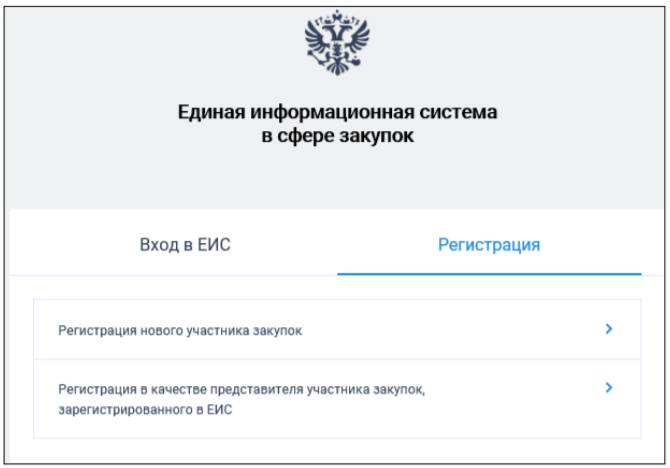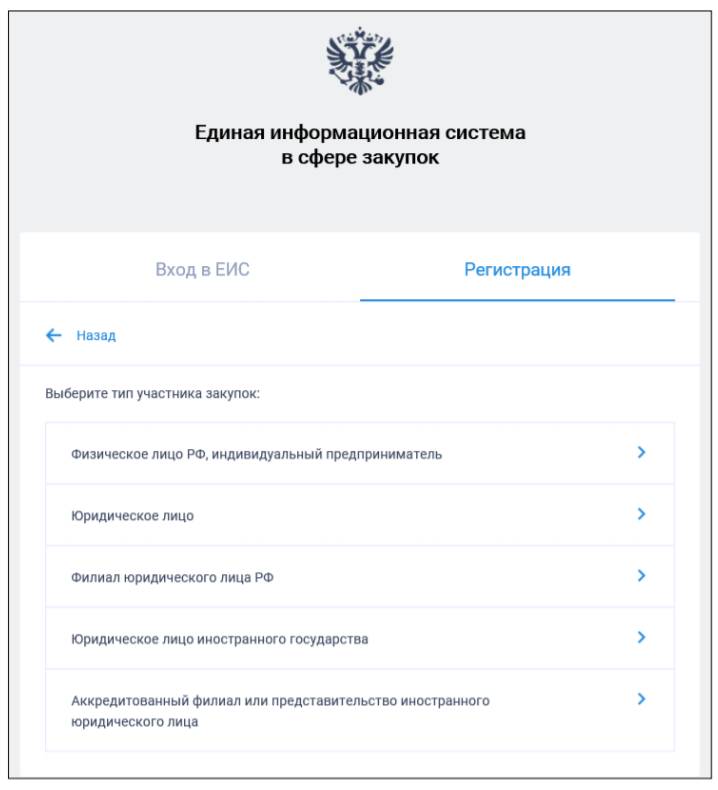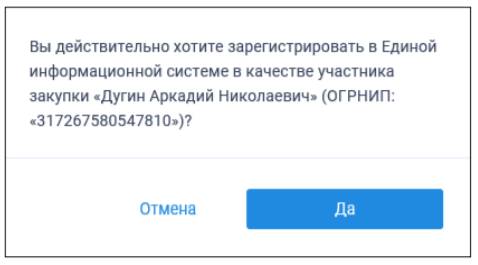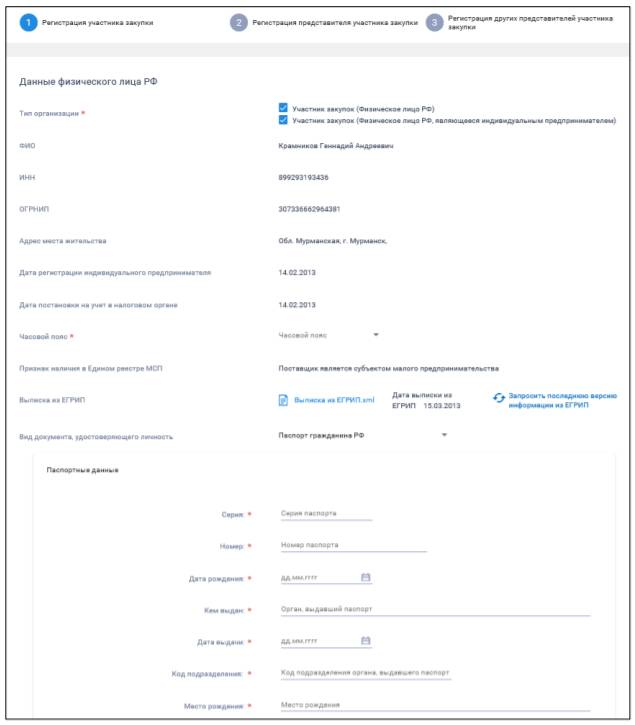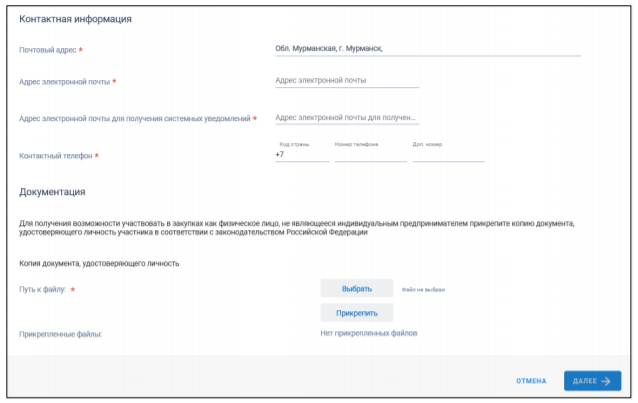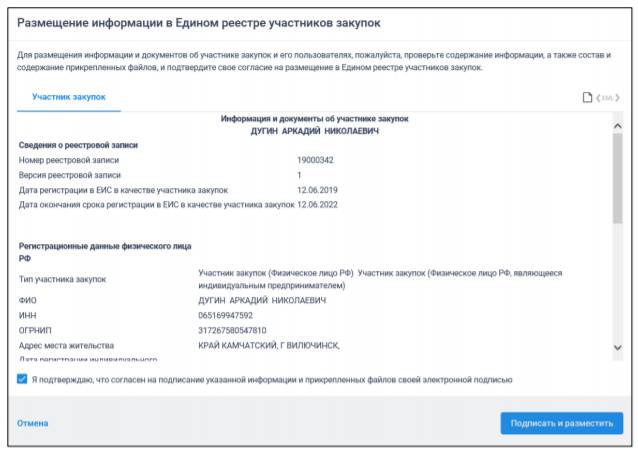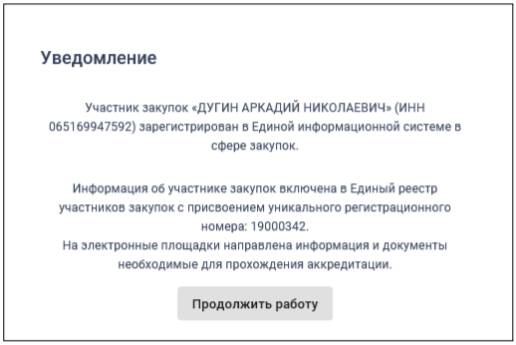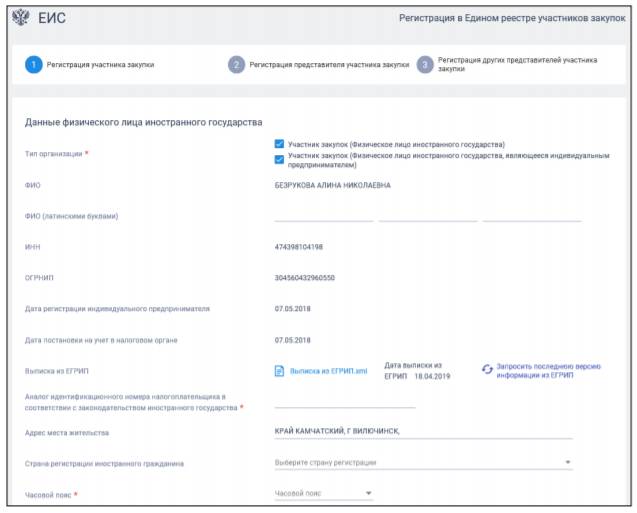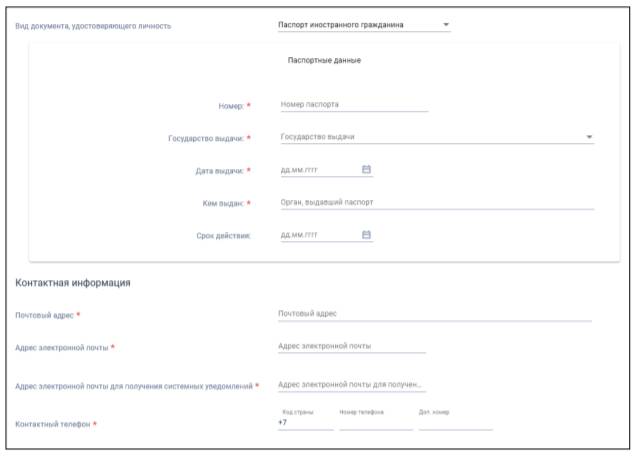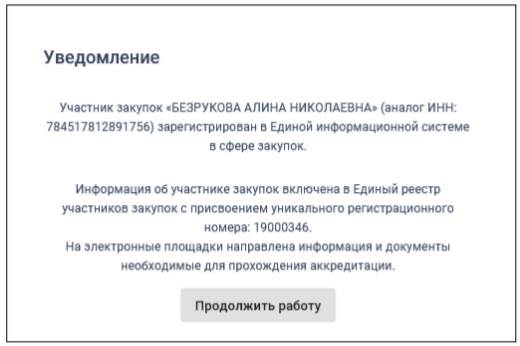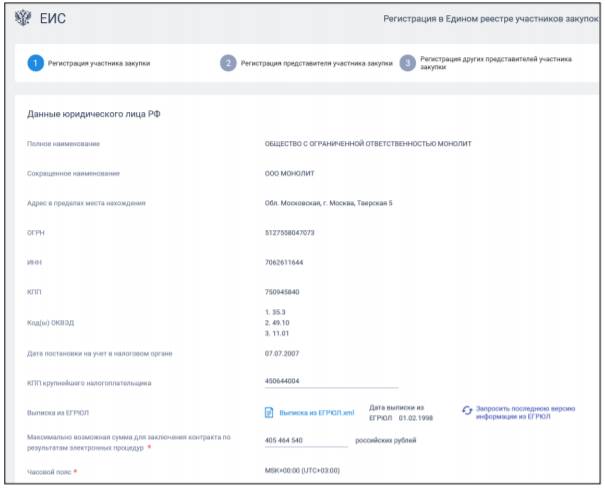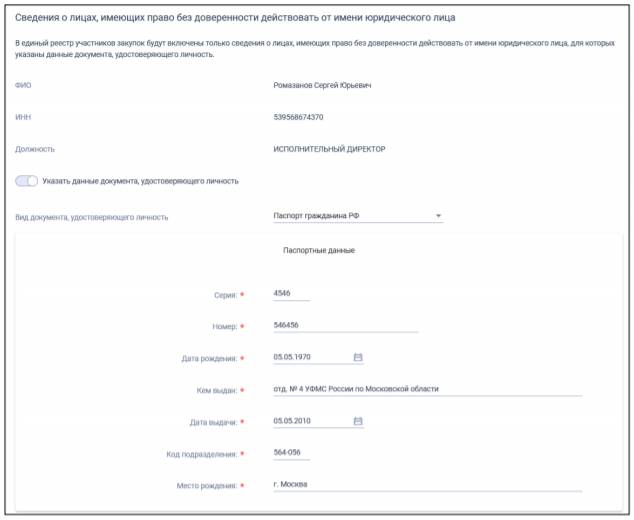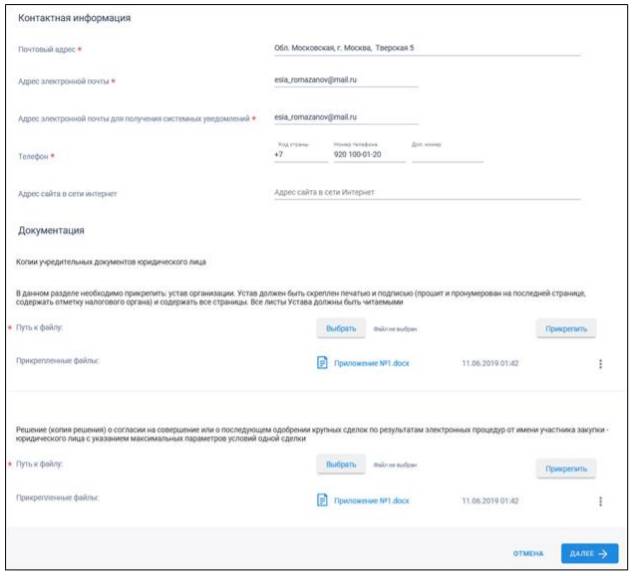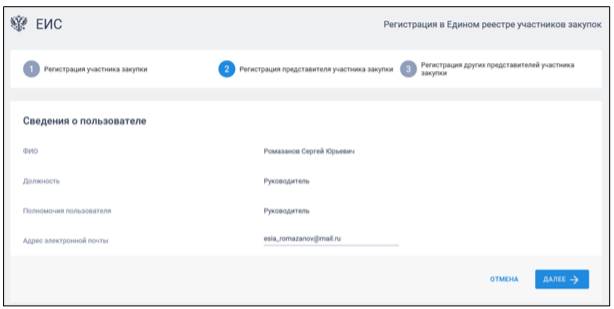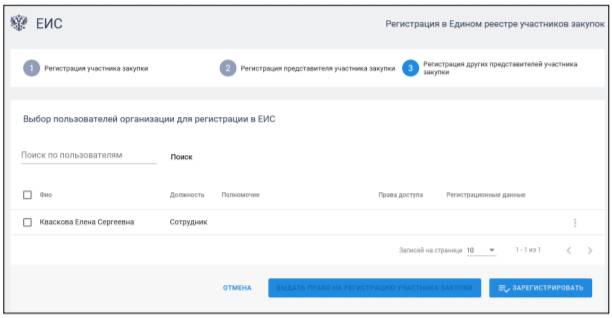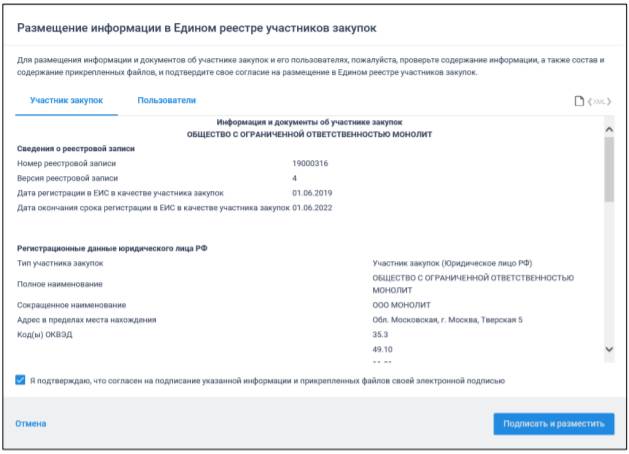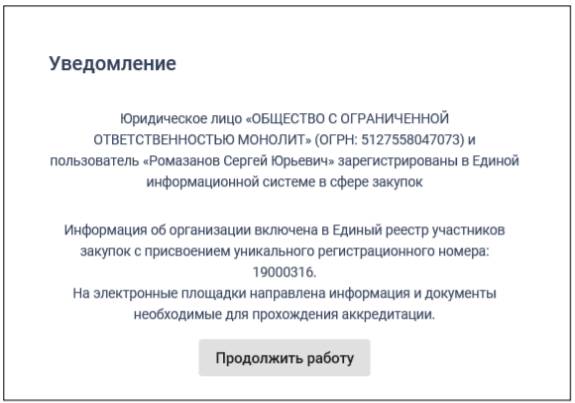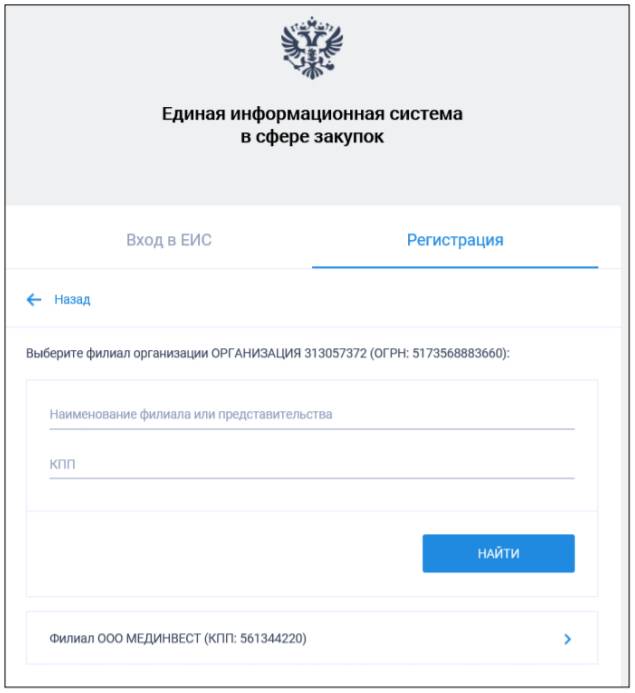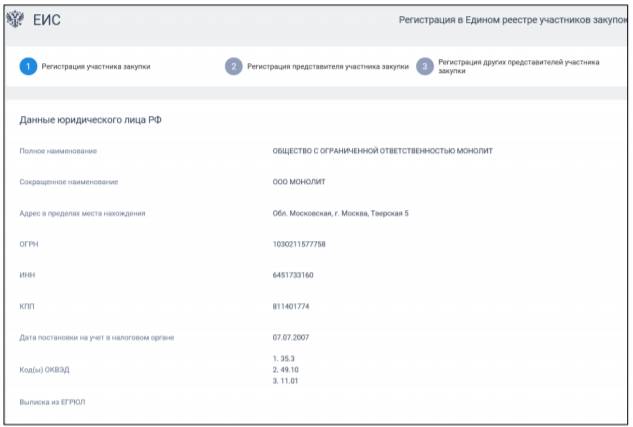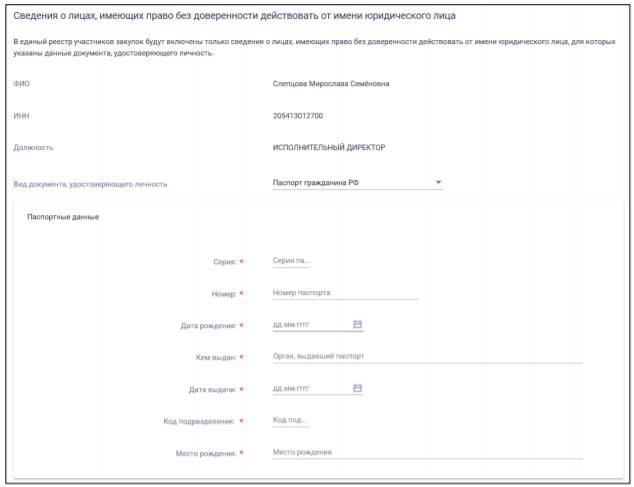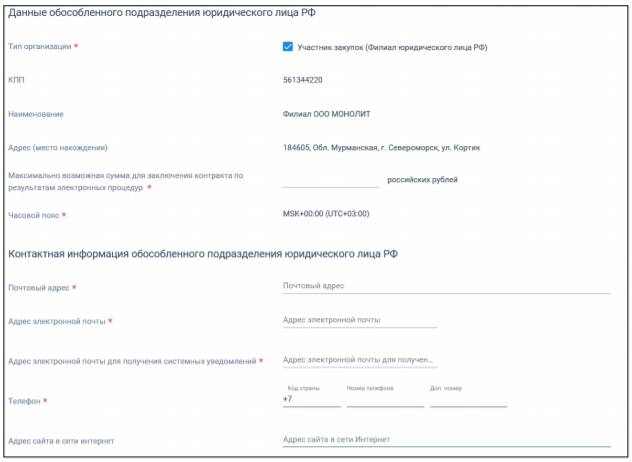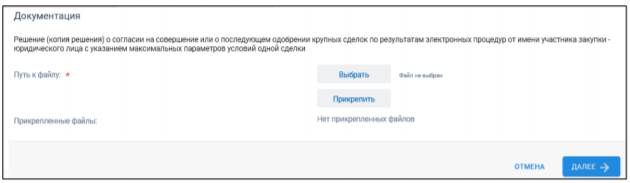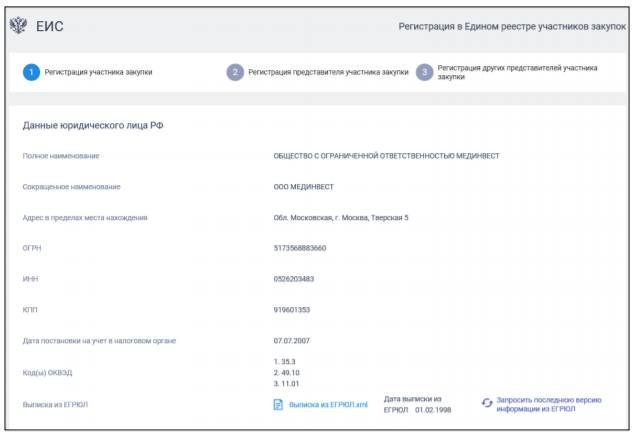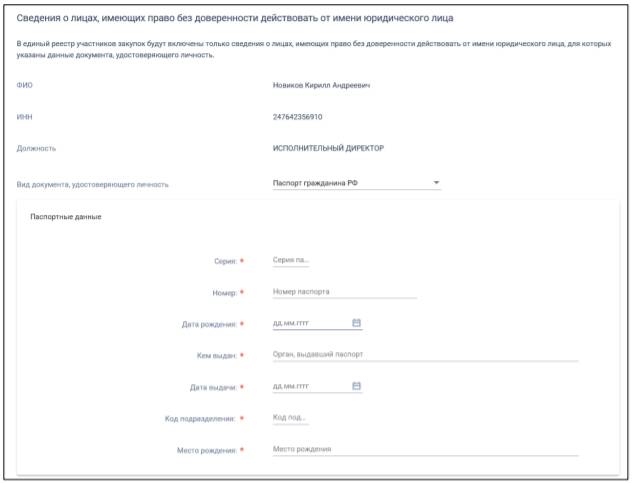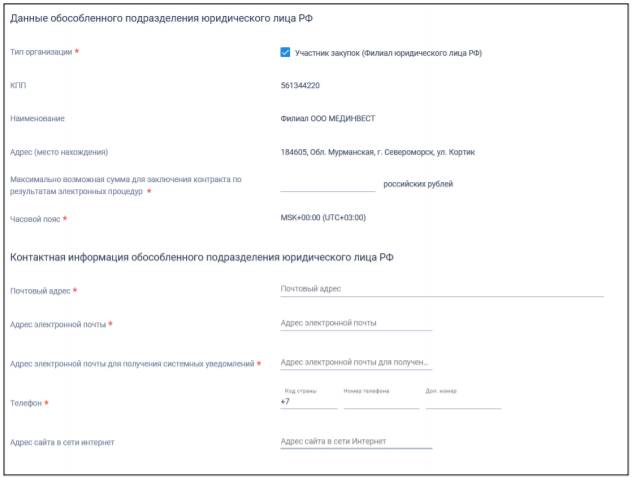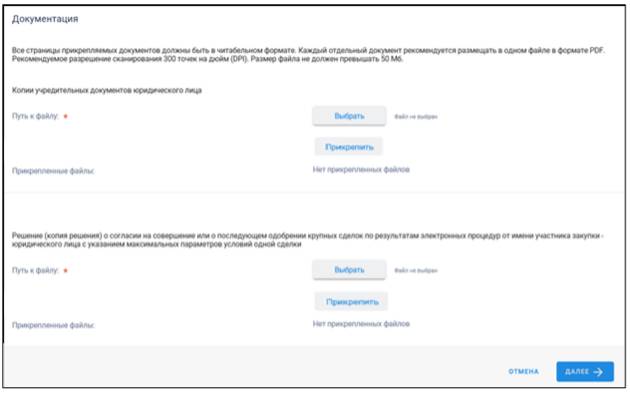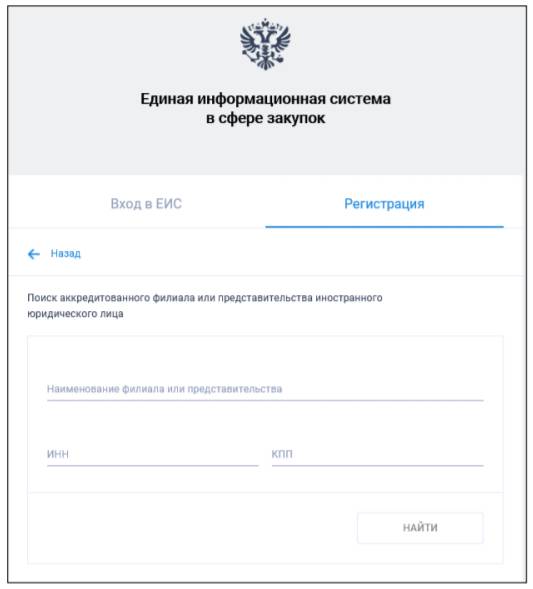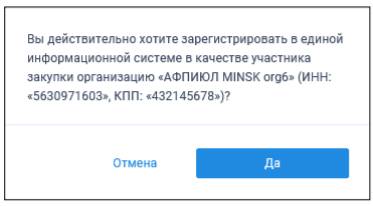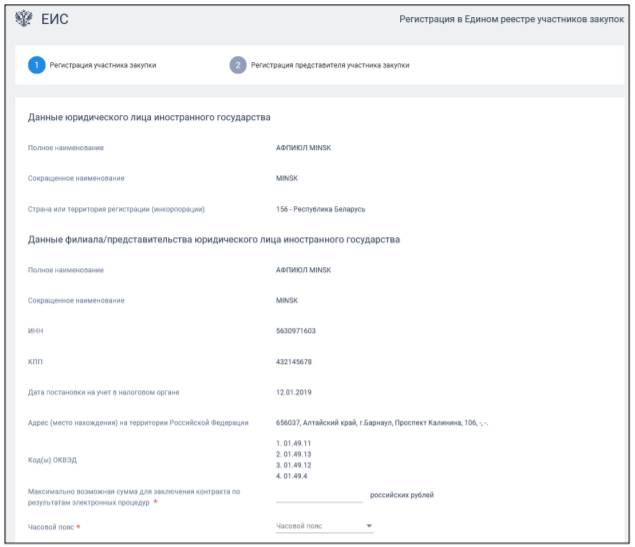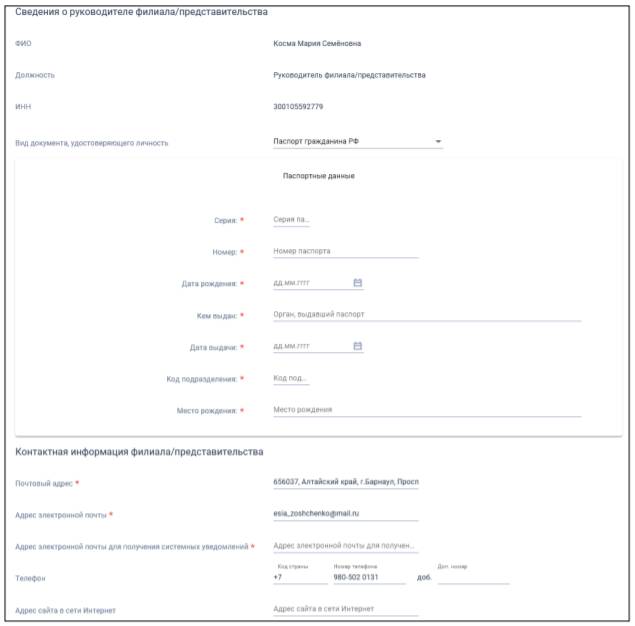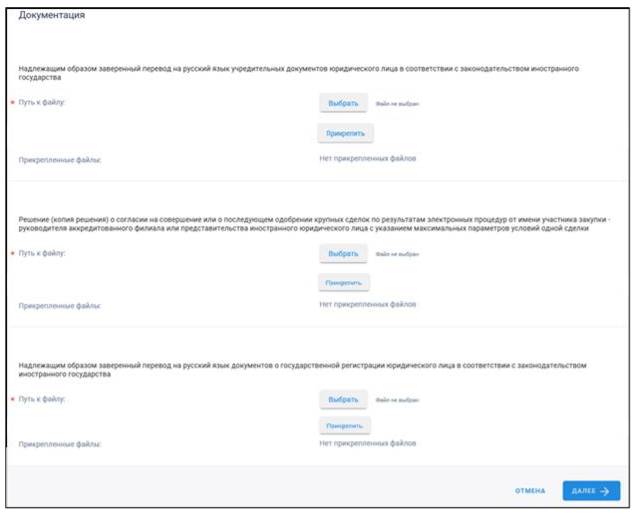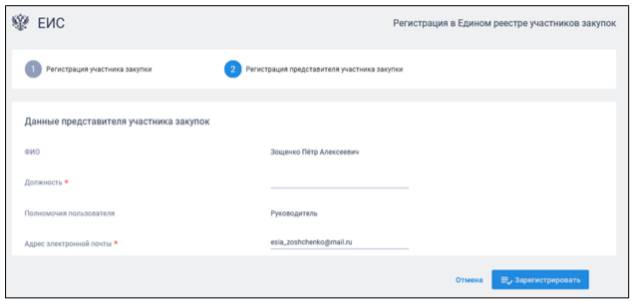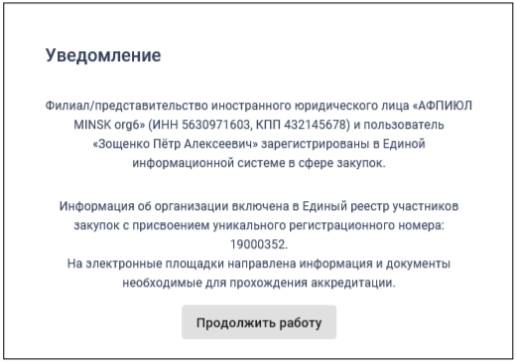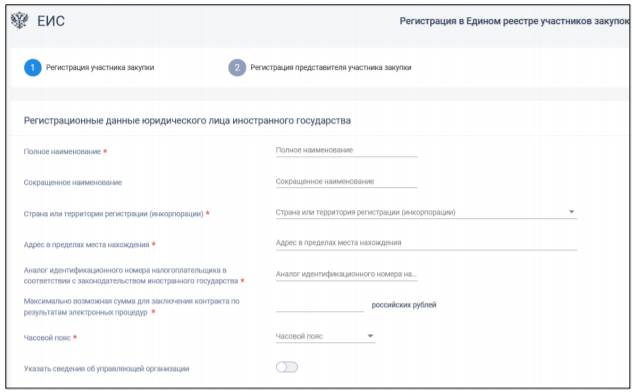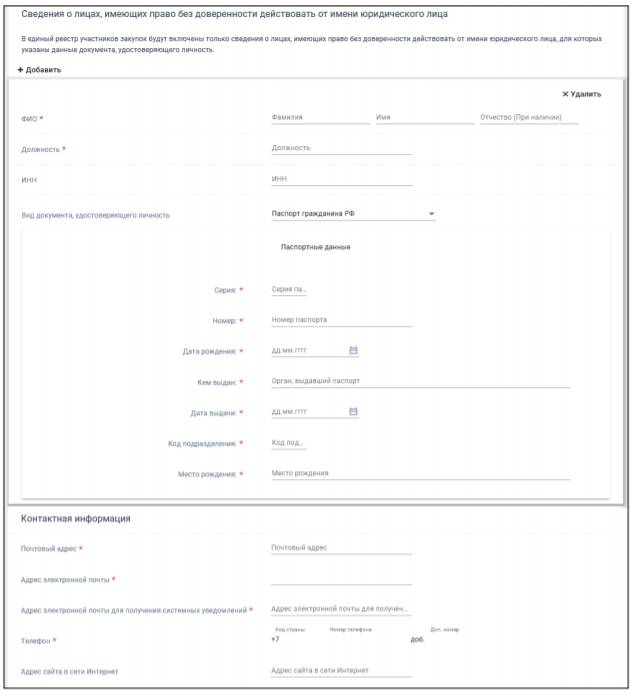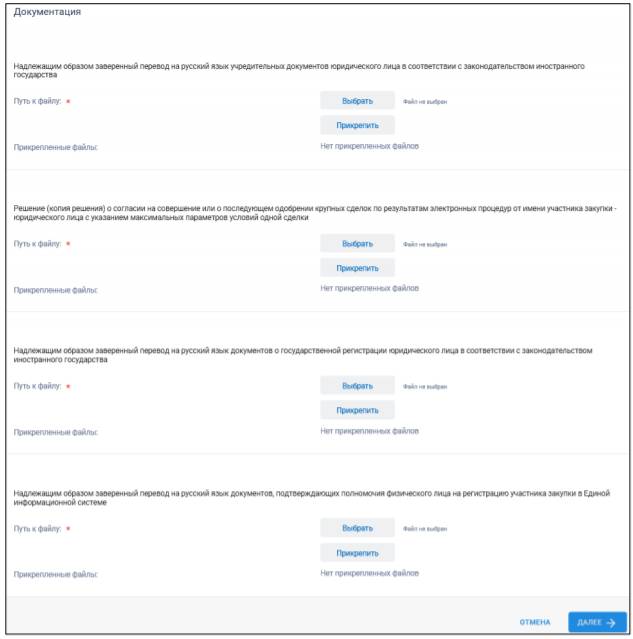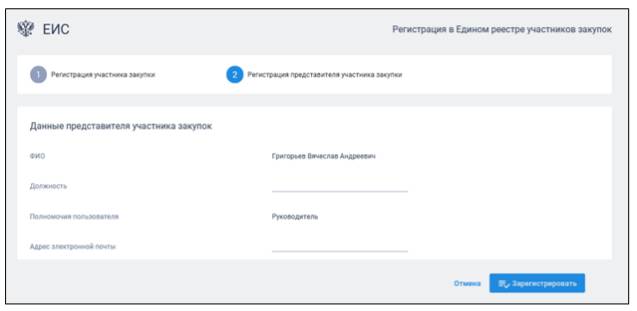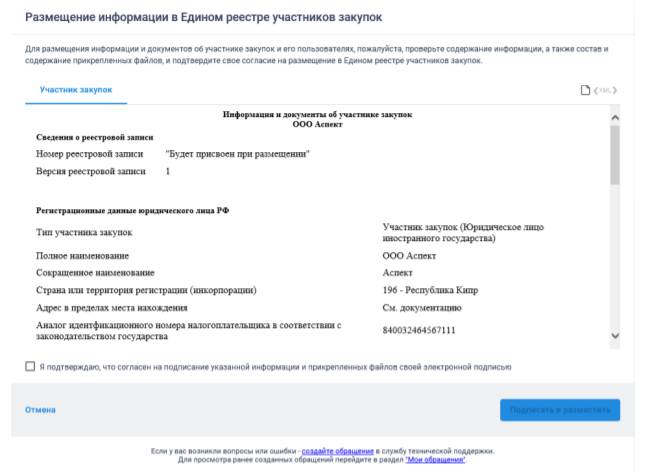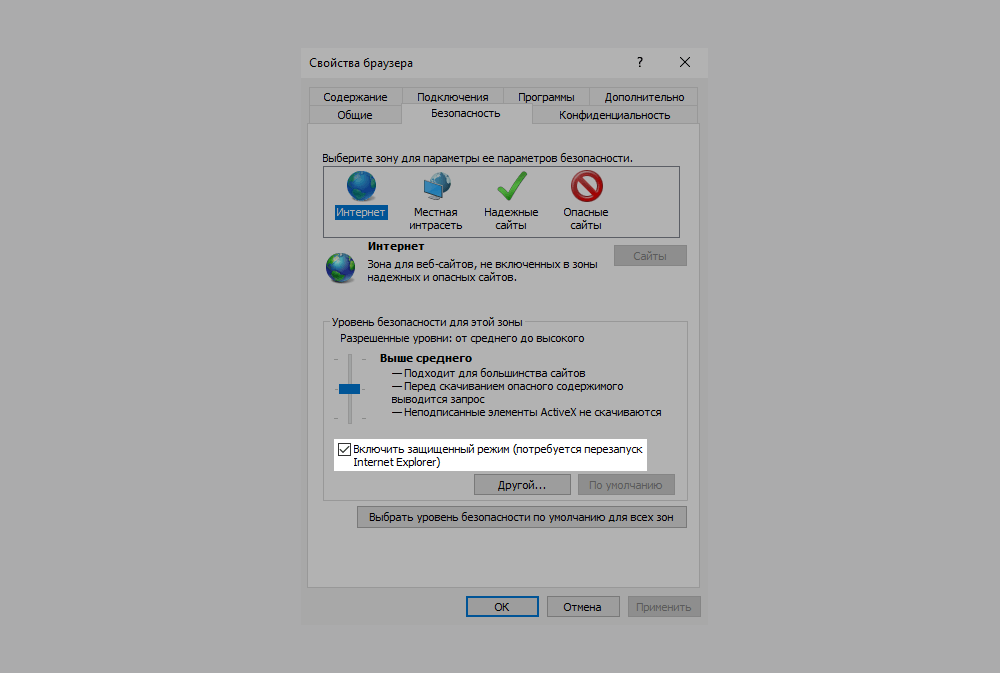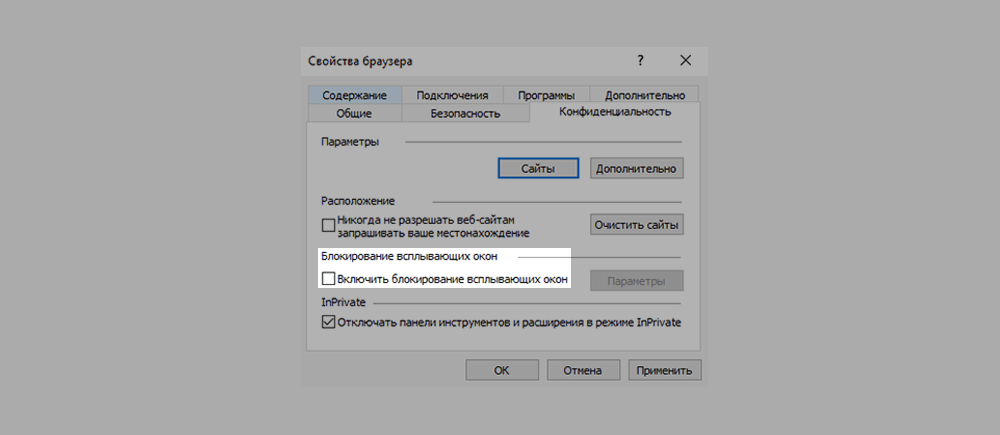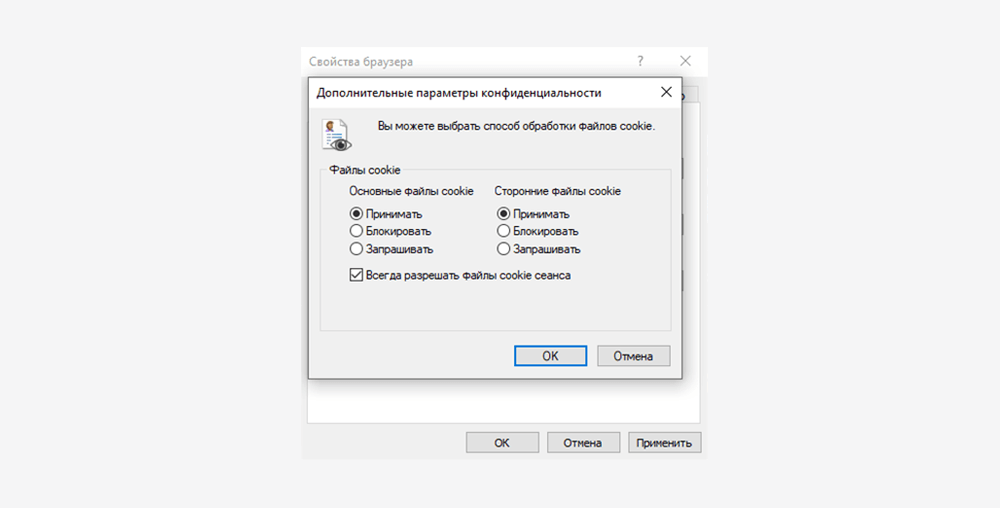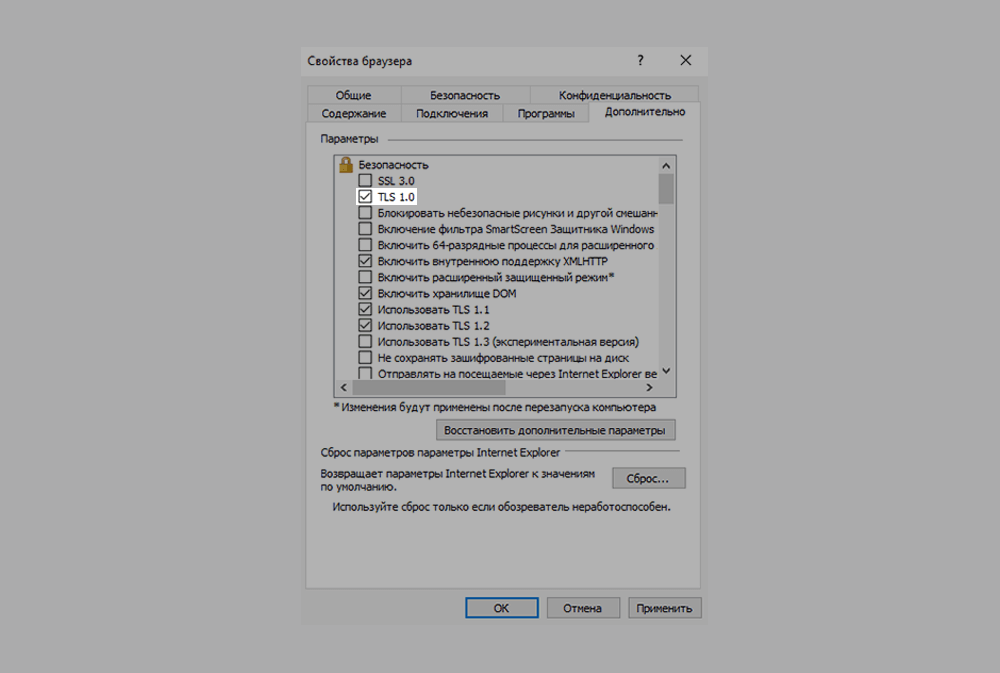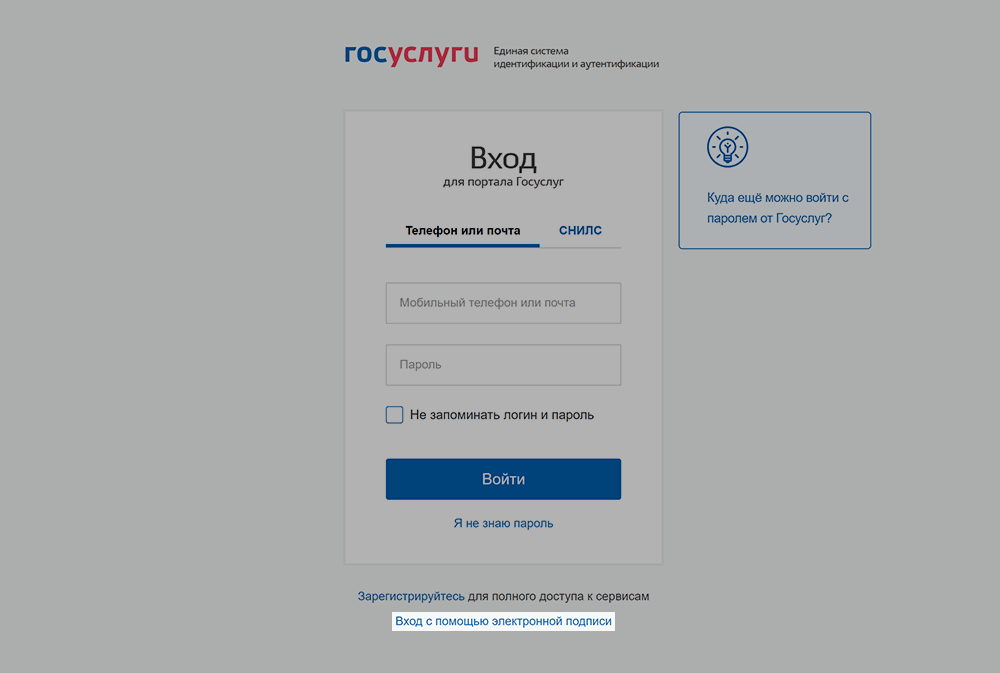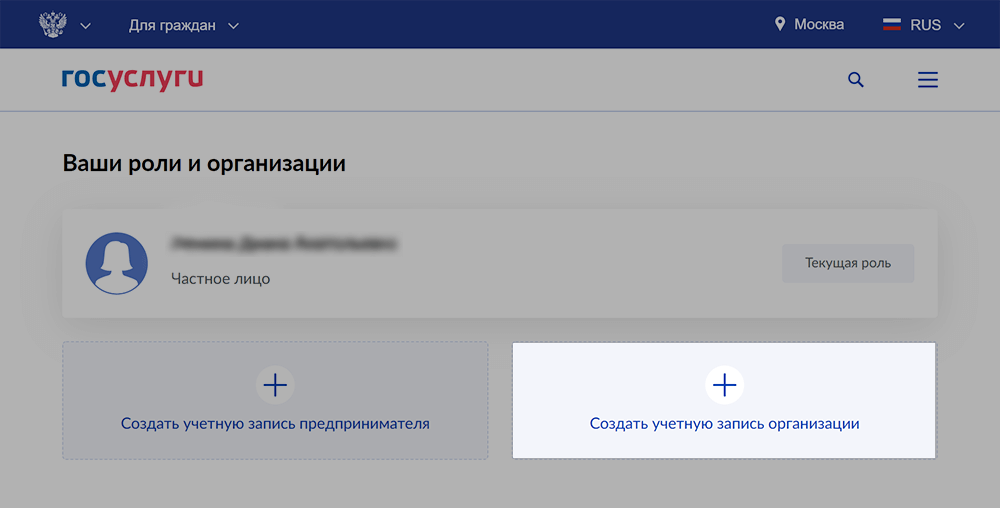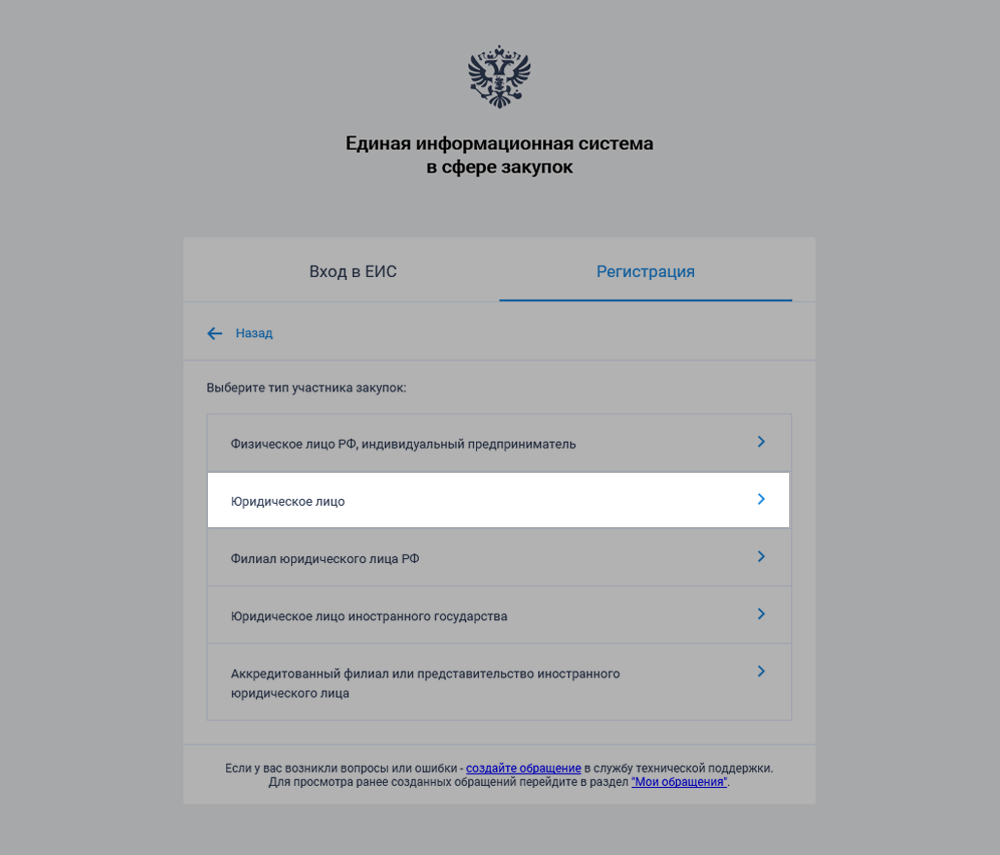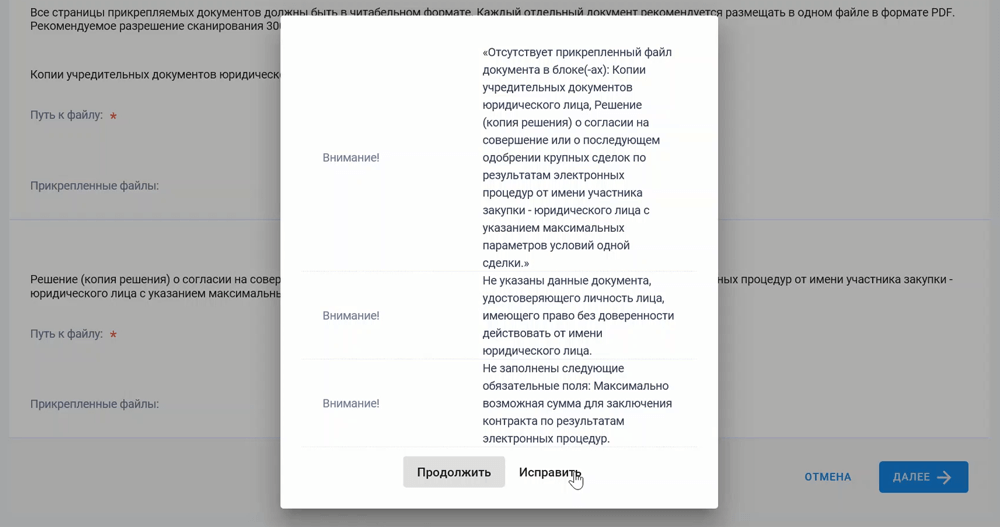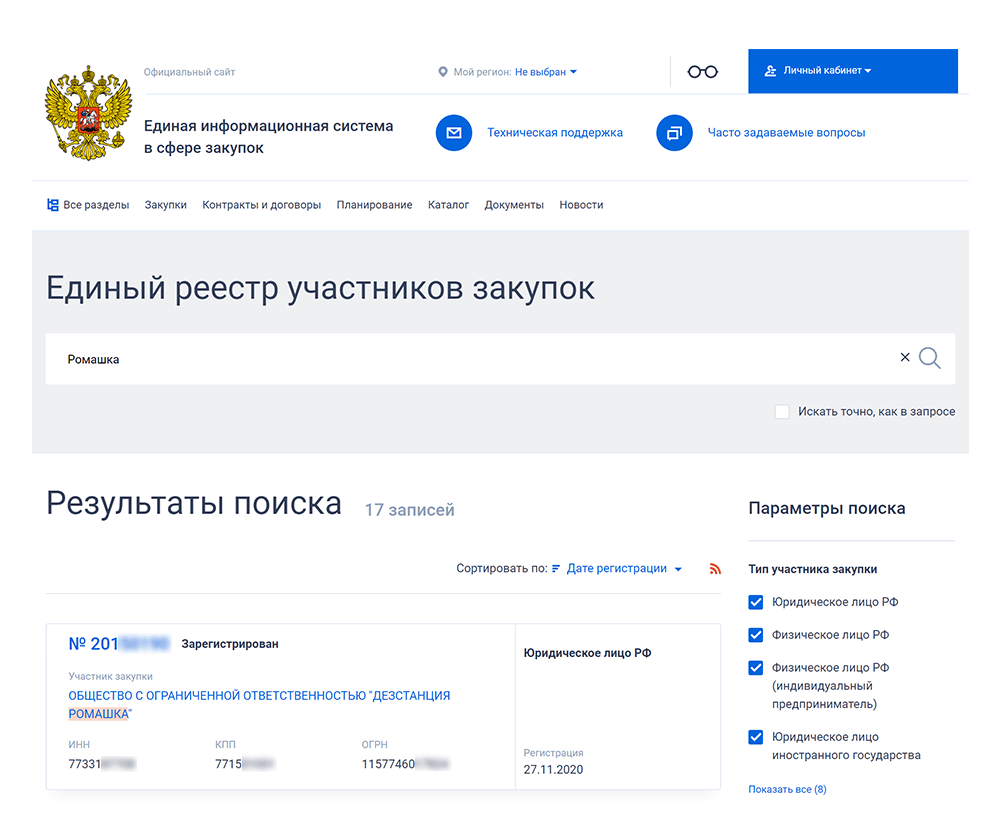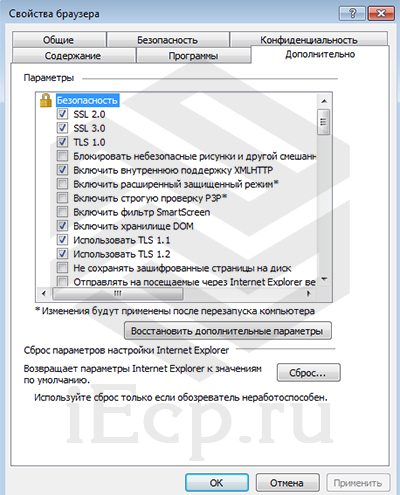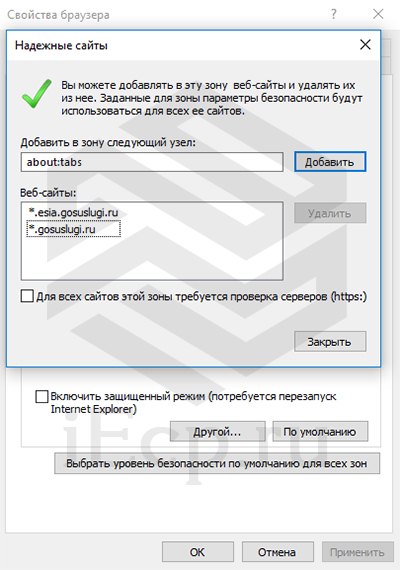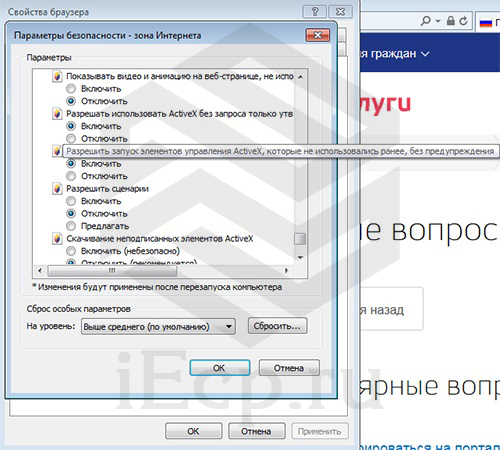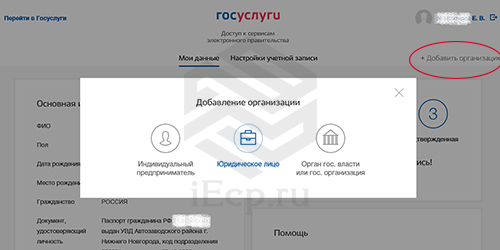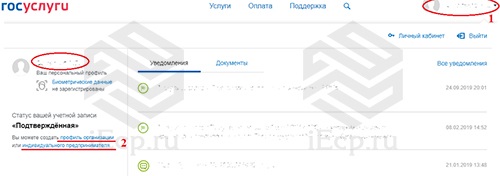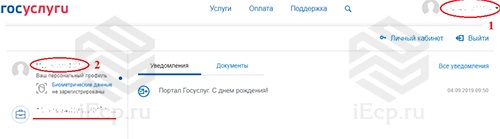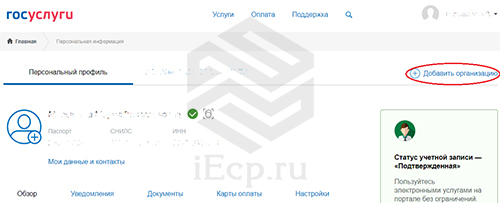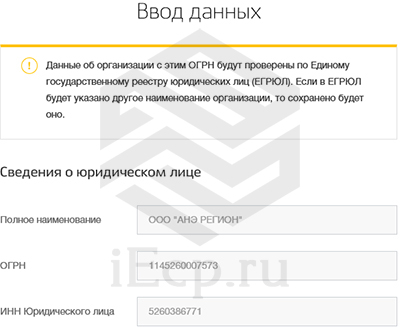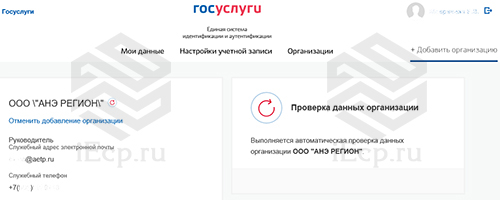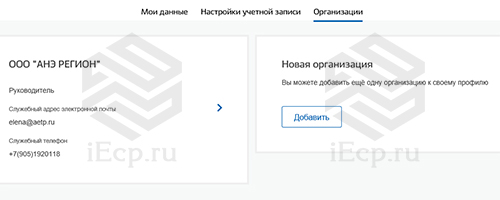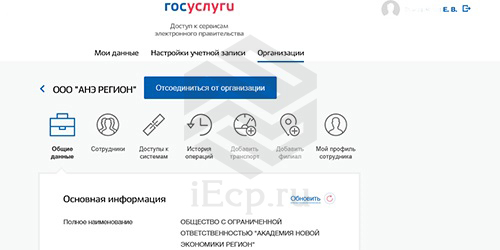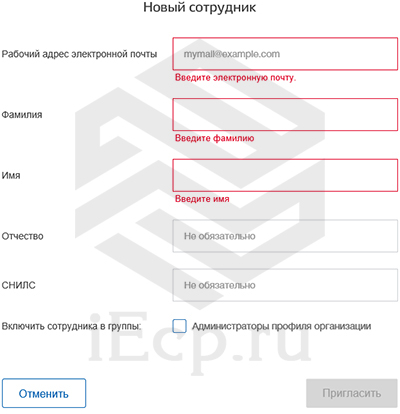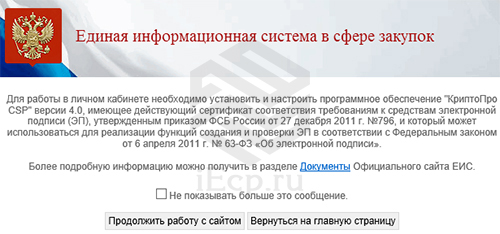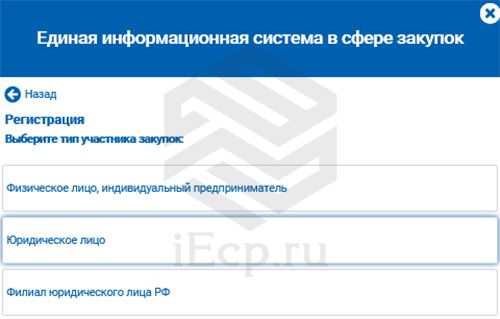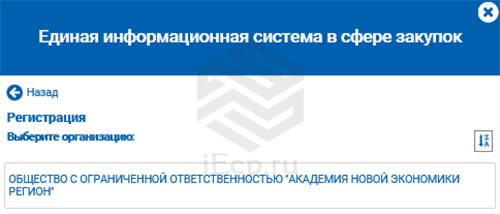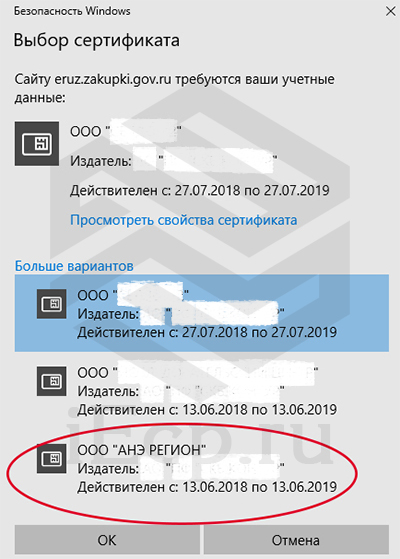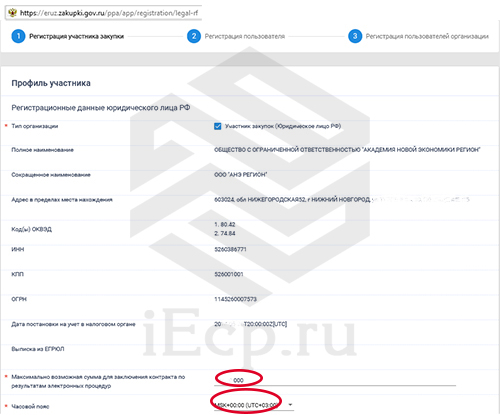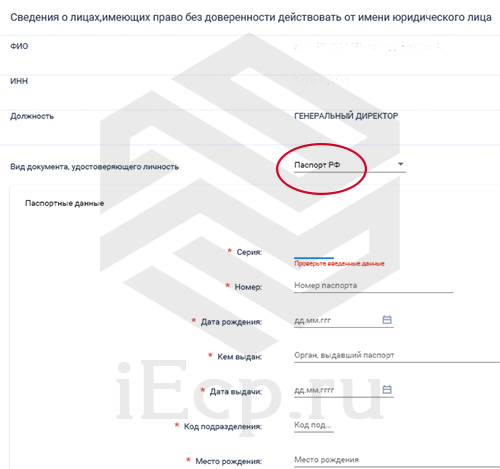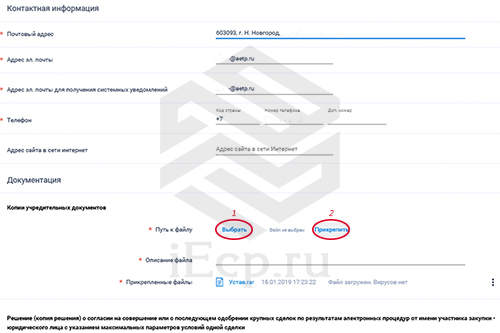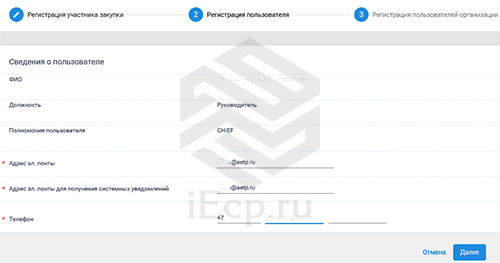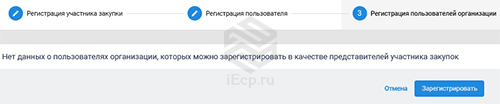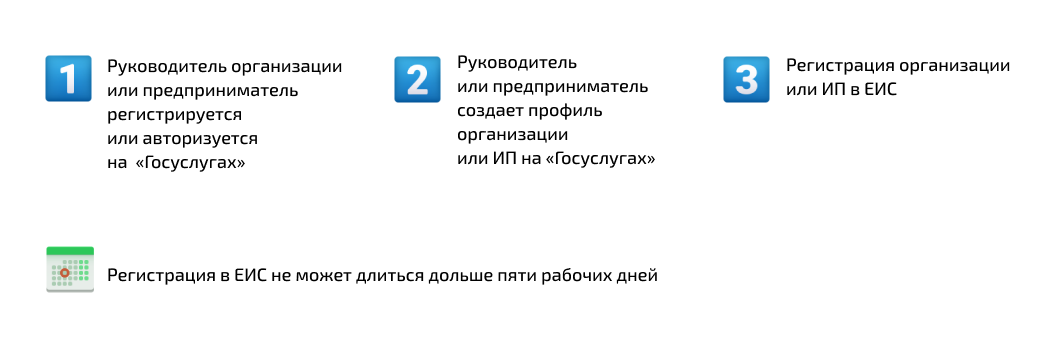Регистрация поставщика на официальном сайте ЕИС — это процедура авторизации в Единой информационной системе. С 2020 года без этого невозможно участвовать в закупках.
Зачем поставщику регистрироваться в ЕИС
Участвовать в закупках любая организация, будь то поставщик или заказчик, вправе только после прохождения авторизации в ЕИС. С 01.01.2019 регистрация на официальном сайте Единой информационной системы в сфере закупок означает одновременное внесение предприятия в единый реестр участников закупки (ЕРУЗ).
Постановление правительства № 1752 от 30.12.2018 утверждает порядок действия организаций в едином реестре участников закупок — как зарегистрироваться, в какие сроки провести процедуру авторизации, какие документы для этого необходимы. ПП РФ № 1752 закрепляет порядок действий при регистрации в ЕИС для всех поставщиков — порядок № 1752.
Процедура авторизации обеспечивается Федеральным казначейством. Специально для аутентификации разработана система взаимодействия между ЕИС, электронными площадками и ЕСИА (система идентификации и аутентификации), то есть Госуслуги. Авторизация по возможности производится путем выгрузки информационных данных из ЕСИА.
Что нужно, чтобы зарегистрироваться в ЕИС
Приведем общий алгоритм, как зарегистрироваться в ЕИС: для начала уполномоченное лицо участника закупки осуществляет процедуру идентификации в ЕСИА. После завершения авторизации на портале ответственное лицо формирует справочные данные, которые впоследствии будут размещены в ЕГРУЗ.
Порядок авторизации через ЕСИА для поставщиков — юридических лиц предусматривает наличие следующей информации, которая направляется в реестр участников закупок:
- полное и сокращенное наименование участника, независимо от его типа;
- название и код (из ОКСМ) страны, резидентом которой является участник закупки;
- ИНН, КПП и ОГРН;
- адрес местонахождения;
- все ОКВЭД2;
- при наличии все организационные данные филиала или обособленного подразделения;
- данные о принадлежности к субъектам СМП;
- официальный сайт и контактная информация;
- имя, должность и паспортные данные лица, которое вправе действовать без доверенности от имени участника;
- копии учредительных документов;
- решение о согласии на совершение крупных сделок;
- выписка из ЕГРЮЛ;
- для участников-нерезидентов РФ — заверенный перевод сведений о госрегистрации юрлица.
Аналогично проходит и регистрация на ЕИС госзакупки через ЕСИА, если поставщик является физическим лицом или индивидуальным предпринимателем. Для формирования записи в ЕГРУЗ необходимо подготовить следующие документы и данные:
- Ф.И.О.;
- ИНН;
- название и код (из ОКСМ) страны, в которой зарегистрирован участник закупки;
- адрес места жительства и почтовый адрес;
- контактная информация;
- сведения из документов, удостоверяющих личность, и копия паспорта для физлица;
- для ИП — ОГРН, дата госрегистрации, принадлежность к СМП, выписка из ЕГРИП;
- для иностранных лиц — заверенный перевод регистрации ИП.
После формирования сведений специалисты ФК размещают информацию об организации в ЕГРУЗ не позже 1 рабочего дня. Со следующего дня участник начинает работать в ЕИС.
Как зарегистрироваться в ЕИС: разбираем по шагам
Актуальная пошаговая инструкция по регистрации в ЕИС для поставщиков в 2022 году — для всех возможных групп участников:
Шаг 1. Заходим на главную страницу, переходим в контекстное меню и выбираем опцию «Личный кабинет участника закупки».
Напоминаем, официальный сайт для регистрации в ЕИС госзакупки — https://zakupki.gov.ru/.
Шаг 2. Если сведения об организации не предоставлены в ЕИС, пользователю необходимо пройти первичную регистрацию.
При осуществлении первичной регистрации Единая информационная система отправляет запрос на аутентификацию пользователя в ЕСИА. После подтверждения в ЕИС поступают все необходимые данные для дальнейшей регистрационной процедуры.
Если организация не заведена в ЕСИА, то необходимо пройти полноценную авторизацию в Единой информационной системе.
Для этого специалист переходит в опцию «Регистрация» и выбирает действие «Регистрация нового пользователя».
Шаг 3. Выбираем тип участника закупки.
Для продолжения регистрационных процедур участнику необходимо установить действительный сертификат ключа проверки электронной подписи.
Как пройти регистрацию индивидуальному предпринимателю из России
Рассказываем, как зарегистрироваться поставщику ИП в ЕРУЗ: при выборе типа пользователя «Индивидуальный предприниматель» высветится окно о подтверждении регистрации в статусе физического лица или ИП.
Далее система осуществляет проверку сертификата ЭП по ОГРН — для индивидуального предпринимателя и СНИЛС — для физического лица. Все данные сверяются с информацией из ЕСИА.
После прохождения всех проверок производится процедура регистрации. Физическим лицам и ИП из России необходимо заполнить специальную регистрационную форму.
В первую очередь необходимо определить признак пользователя — физическое лицо или ИП.
Практически все информационные данные автоматически заполняются из ЕСИА и ЕГРИП (для индивидуальных предпринимателей).
Вручную заполняются только реквизиты паспорта физического лица, адрес электронной почты и контактный телефон. Также необходимо загрузить все требуемые документы.
После заполнения всех полей специалист нажимает кнопку «Зарегистрировать». Система проверяет правильность заполнения каждого поля. Если проверка не выдала ошибок, то система предлагает подписать и разместить информацию о пользователе в ЕРУЗ.
После подписания формы пользователь регистрируется в ЕИС и ему присваивается уникальная реестровая запись — уникальный номер участника закупки.
В 2022 году действует правило, что регистрация участника закупок в ЕИС действует только 3 года (ч. 6 ст. 24.2 44-ФЗ). С 01.01.2022 эта норма и связанные с ней положения Федеральной контрактной системы отменяются — ч. 6-9 ст. 24.2 44-ФЗ утрачивают силу (360-ФЗ от 02.07.2021).
Как зарегистрироваться иностранному физическому лицу или индивидуальному предпринимателю
При выборе типа «иностранное физлицо или ИП» высвечивается следующая регистрационная форма.
В форме необходимо выбрать определенный признак участника закупки — ИП или физическое лицо иностранного государства. Данные формы заполняются автоматически через взаимодействие с ЕСИА и локальный ЕГРИП.
Для иностранных пользователей со статусом «ИП» или «физлицо» в обязательном порядке выбирается часовой пояс из представленных в ЕИС значений.
При необходимости заполняется ячейка «Аналог идентификационного номера налогоплательщика в соответствии с законодательством иностранного государства».
Также необходимо выбрать страну в поле «Страна регистрации иностранного гражданина» в соответствии с доступным справочником ОКСМ.
Вручную заполняется и документ, удостоверяющий личность. Для этого из всплывающих значений выбирается «Паспорт иностранного гражданина», а затем вводятся его реквизиты.
Далее вносятся контактные данные и загружаются все файлы необходимой документации.
В завершении выбирается действие «Зарегистрировать», и после завершения проверки ЕИС и при отсутствии ошибок пользователь со статусом «ИП» или «физическое лицо иностранного государства» становится зарегистрированным с последующим присвоением ему уникального реестрового номера участника закупки.
Как зарегистрировать в ЕИС юридическое лицо РФ
Разберем, как зарегистрировать ООО в ЕИС, если компания является резидентом Российской Федерации.
Во всплывающей регистрационной форме по умолчанию установлен признак «Участник закупки — юридическое лицо РФ».
Вся регистрационная информация переносится из ЕСИА и локального ЕГРЮЛ.
Вручную заполняются только поля «Документ, удостоверяющий личность» и его реквизиты и контактные данные в блоке сведений о лицах, имеющих права без доверенности действовать от имени юрлица.
Также необходимо прикрепить все надлежащие копии учредительных документов и иную требуемую документацию.
Затем специалист нажимает «Далее» и переходит в окно «Регистрация представителя участника закупки».
Здесь необходимо указать данные пользователя, осуществляющего регистрацию участника закупок. Некоторые поля заполняются автоматически, выгружая информацию из ЕСИА. Вручную заполняются контактные данные.
После формирования сведений в блоке необходимо нажать «Далее» и перейти в раздел «Регистрация других представителей участника закупки».
Отображается таблица на основании данных из ЕСИА, в которой указан перечень пользователей, которые относятся к организации.
Здесь перечислены все уполномоченные специалисты и руководство предприятия, за исключением руководителя, который регистрировался на второй вкладке «Регистрация представителя участника закупки».
В завершении регистрационной процедуры необходимо нажать кнопку «Зарегистрировать». После проверки высветится следующее окно.
Документ подписывается и публикуется, после чего организация успешно регистрируется в ЕИС. Участнику присваивается уникальный номер реестровой записи.
А вот как проверить регистрацию в ЕИС — ввести в поисковую строку системы уникальный реестровый номер. Если регистрация прошла успешно, то после ввода и поиска высветится искомая организация.
Как зарегистрировать филиал юридического лица из РФ
Если участник закупок выбирает признак «Филиал юридического лица РФ», то из ЕСИА загружается список зарегистрированных и не зарегистрированных как участник закупок организаций, в которых состоит текущий пользователь.
Если организация уже включена в ЕРУЗ, то система направит уведомление «Зарегистрирована».
Затем система проверяет признак руководителя и наличие филиалов.
Если филиал не найден, то пользователю предлагается зарегистрировать филиал юрлица РФ.
Далее система проверяет сертификат ЭП и начинает процедуру регистрации.
Если головная организация уже зарегистрирована, то необходимо заполнить специальную форму:
Если головная организация не зарегистрирована в качестве участника закупки, заполняется такая регистрационная форма.
Все данные в обеих формах заполняются по аналогии с процедурой регистрации юридического лица: большая часть загружается автоматически из ЕГРЮЛ и ЕСИА, вручную вводятся реквизиты документа, удостоверяющего личность уполномоченного лица, контактные данные ответственных пользователей, прикрепляются необходимые документы.
После нажатия кнопки «Зарегистрировать» формы проверяются на ошибки, затем система направляет запрос о подписании и публикации.
Затем система уведомляет об успешной регистрации и присвоении уникального номера.
Как зарегистрировать филиал (представительство) зарубежного юридического лица
Филиал зарубежного юридического лица регистрируется по аналогии с филиалом юрлица РФ.
Необходимо указать минимум 3 символа в любом из полей и нажать кнопку «Найти». Поиск проводится в Реестре зарегистрированных аккредитованных филиалов или представительств иностранного юридического лица (РАФП).
По результатам поиска отображается нужная организация. Автоматически проводится проверка на наличие у пользователя полномочия руководителя в справочнике РАФП. Если ИНН совпал, то система отправит сообщение о регистрации участника закупки.
Открывается регистрационная форма.
Вручную вводятся «Сведения о руководителе филиала/представительства», «Контактная информация филиала/представительства» и прикрепляются необходимые документы.
При переходе на следующую вкладку осуществляется проверка страны регистрации.
После прохождения проверки производится регистрация.
После нажатия кнопки «Зарегистрировать» система проверяет все введенные данные, затем направляет форму для подписи и публикации.
После публикации филиал иностранного государства является зарегистрированным в ЕИС с присвоением ему уникального номера в реестре участников закупки.
Как зарегистрировать иностранное юридическое лицо
Теперь разберем, как зайти в личный кабинет поставщика в ЕИС: для авторизации в качестве участника закупки иностранного юридического лица специалисту необходимо заполнить следующую регистрационную форму.
При необходимости добавляют сведения о нескольких лицах, которые вправе действовать без доверенности. Вручную заполняется вся контактная информация и загружаются документы.
При переходе в блок сведений о пользователе автоматически производится проверка страны регистрации. Если организация не пройдет проверку, то регистрация автоматически заблокируется.
Затем вводятся сведения о пользователе и осуществляется непосредственно регистрация в ЕИС.
После того как система закончит проверку, специалисту останется только подписать и опубликовать форму.
В завершении иностранному юридическому лицу присваивается уникальный реестровый номер, о чем свидетельствует уведомление об успешной регистрации.
Многие интересуются, как зарегистрироваться в ЕИС по 223-ФЗ. Если организация работает по нормативам 223-ФЗ, процедура авторизации в ЕИС проводится аналогично для всех типов пользователей.
Частые проблемы и как их решать
Нажмите на картинку, чтобы открыть в полном размере и сохранить.
Полное руководство пользователя ЕИС
Постановление правительства № 1752 от 30.12.2018
Как зарегистрироваться, более подробно рассказано в порядке № 1752.
Как компании зарегистрироваться в ЕИС и аккредитоваться на электронных площадках
Чтобы компаниям участвовать в госзакупках, нужно пройти регистрацию в ЕИС и получить аккредитацию на электронных торговых площадках.

Напоминаем, официальный сайт для регистрации в ЕИС госзакупки — https://zakupki.gov.ru/.
Шаг 2. Если сведения об организации не предоставлены в ЕИС, пользователю необходимо пройти первичную регистрацию.
При осуществлении первичной регистрации Единая информационная система отправляет запрос на аутентификацию пользователя в ЕСИА. После подтверждения в ЕИС поступают все необходимые данные для дальнейшей регистрационной процедуры.
Если организация не заведена в ЕСИА, то необходимо пройти полноценную авторизацию в Единой информационной системе.
Для этого специалист переходит в опцию «Регистрация» и выбирает действие «Регистрация нового пользователя».
Шаг 3. Выбираем тип участника закупки.
Для продолжения регистрационных процедур участнику необходимо установить действительный сертификат ключа проверки электронной подписи.
Как пройти регистрацию индивидуальному предпринимателю из России
Рассказываем, как зарегистрироваться поставщику ИП в ЕРУЗ: при выборе типа пользователя «Индивидуальный предприниматель» высветится окно о подтверждении регистрации в статусе физического лица или ИП.
Далее система осуществляет проверку сертификата ЭП по ОГРН — для индивидуального предпринимателя и СНИЛС — для физического лица. Все данные сверяются с информацией из ЕСИА.
После прохождения всех проверок производится процедура регистрации. Физическим лицам и ИП из России необходимо заполнить специальную регистрационную форму.
В первую очередь необходимо определить признак пользователя — физическое лицо или ИП.
Практически все информационные данные автоматически заполняются из ЕСИА и ЕГРИП (для индивидуальных предпринимателей).
Вручную заполняются только реквизиты паспорта физического лица, адрес электронной почты и контактный телефон. Также необходимо загрузить все требуемые документы.
После заполнения всех полей специалист нажимает кнопку «Зарегистрировать». Система проверяет правильность заполнения каждого поля. Если проверка не выдала ошибок, то система предлагает подписать и разместить информацию о пользователе в ЕРУЗ.
После подписания формы пользователь регистрируется в ЕИС и ему присваивается уникальная реестровая запись — уникальный номер участника закупки.
В 2022 году действует правило, что регистрация участника закупок в ЕИС действует только 3 года (ч. 6 ст. 24.2 44-ФЗ). С 01.01.2022 эта норма и связанные с ней положения Федеральной контрактной системы отменяются — ч. 6-9 ст. 24.2 44-ФЗ утрачивают силу (360-ФЗ от 02.07.2021).
Как зарегистрироваться иностранному физическому лицу или индивидуальному предпринимателю
При выборе типа «иностранное физлицо или ИП» высвечивается следующая регистрационная форма.
В форме необходимо выбрать определенный признак участника закупки — ИП или физическое лицо иностранного государства. Данные формы заполняются автоматически через взаимодействие с ЕСИА и локальный ЕГРИП.
Для иностранных пользователей со статусом «ИП» или «физлицо» в обязательном порядке выбирается часовой пояс из представленных в ЕИС значений.
При необходимости заполняется ячейка «Аналог идентификационного номера налогоплательщика в соответствии с законодательством иностранного государства».
Также необходимо выбрать страну в поле «Страна регистрации иностранного гражданина» в соответствии с доступным справочником ОКСМ.
Вручную заполняется и документ, удостоверяющий личность. Для этого из всплывающих значений выбирается «Паспорт иностранного гражданина», а затем вводятся его реквизиты.
Далее вносятся контактные данные и загружаются все файлы необходимой документации.
В завершении выбирается действие «Зарегистрировать», и после завершения проверки ЕИС и при отсутствии ошибок пользователь со статусом «ИП» или «физическое лицо иностранного государства» становится зарегистрированным с последующим присвоением ему уникального реестрового номера участника закупки.
Как зарегистрировать в ЕИС юридическое лицо РФ
Разберем, как зарегистрировать ООО в ЕИС, если компания является резидентом Российской Федерации.
Во всплывающей регистрационной форме по умолчанию установлен признак «Участник закупки — юридическое лицо РФ».
Вся регистрационная информация переносится из ЕСИА и локального ЕГРЮЛ.
Вручную заполняются только поля «Документ, удостоверяющий личность» и его реквизиты и контактные данные в блоке сведений о лицах, имеющих права без доверенности действовать от имени юрлица.
Также необходимо прикрепить все надлежащие копии учредительных документов и иную требуемую документацию.
Затем специалист нажимает «Далее» и переходит в окно «Регистрация представителя участника закупки».
Здесь необходимо указать данные пользователя, осуществляющего регистрацию участника закупок. Некоторые поля заполняются автоматически, выгружая информацию из ЕСИА. Вручную заполняются контактные данные.
После формирования сведений в блоке необходимо нажать «Далее» и перейти в раздел «Регистрация других представителей участника закупки».
Отображается таблица на основании данных из ЕСИА, в которой указан перечень пользователей, которые относятся к организации.
Здесь перечислены все уполномоченные специалисты и руководство предприятия, за исключением руководителя, который регистрировался на второй вкладке «Регистрация представителя участника закупки».
В завершении регистрационной процедуры необходимо нажать кнопку «Зарегистрировать». После проверки высветится следующее окно.
Документ подписывается и публикуется, после чего организация успешно регистрируется в ЕИС. Участнику присваивается уникальный номер реестровой записи.
А вот как проверить регистрацию в ЕИС — ввести в поисковую строку системы уникальный реестровый номер. Если регистрация прошла успешно, то после ввода и поиска высветится искомая организация.
Как зарегистрировать филиал юридического лица из РФ
Если участник закупок выбирает признак «Филиал юридического лица РФ», то из ЕСИА загружается список зарегистрированных и не зарегистрированных как участник закупок организаций, в которых состоит текущий пользователь.
Если организация уже включена в ЕРУЗ, то система направит уведомление «Зарегистрирована».
Затем система проверяет признак руководителя и наличие филиалов.
Если филиал не найден, то пользователю предлагается зарегистрировать филиал юрлица РФ.
Далее система проверяет сертификат ЭП и начинает процедуру регистрации.
Если головная организация уже зарегистрирована, то необходимо заполнить специальную форму:
Если головная организация не зарегистрирована в качестве участника закупки, заполняется такая регистрационная форма.
Все данные в обеих формах заполняются по аналогии с процедурой регистрации юридического лица: большая часть загружается автоматически из ЕГРЮЛ и ЕСИА, вручную вводятся реквизиты документа, удостоверяющего личность уполномоченного лица, контактные данные ответственных пользователей, прикрепляются необходимые документы.
После нажатия кнопки «Зарегистрировать» формы проверяются на ошибки, затем система направляет запрос о подписании и публикации.
Затем система уведомляет об успешной регистрации и присвоении уникального номера.
Как зарегистрировать филиал (представительство) зарубежного юридического лица
Филиал зарубежного юридического лица регистрируется по аналогии с филиалом юрлица РФ.
Необходимо указать минимум 3 символа в любом из полей и нажать кнопку «Найти». Поиск проводится в Реестре зарегистрированных аккредитованных филиалов или представительств иностранного юридического лица (РАФП).
По результатам поиска отображается нужная организация. Автоматически проводится проверка на наличие у пользователя полномочия руководителя в справочнике РАФП. Если ИНН совпал, то система отправит сообщение о регистрации участника закупки.
Открывается регистрационная форма.
Вручную вводятся «Сведения о руководителе филиала/представительства», «Контактная информация филиала/представительства» и прикрепляются необходимые документы.
При переходе на следующую вкладку осуществляется проверка страны регистрации.
После прохождения проверки производится регистрация.
После нажатия кнопки «Зарегистрировать» система проверяет все введенные данные, затем направляет форму для подписи и публикации.
После публикации филиал иностранного государства является зарегистрированным в ЕИС с присвоением ему уникального номера в реестре участников закупки.
Как зарегистрировать иностранное юридическое лицо
Теперь разберем, как зайти в личный кабинет поставщика в ЕИС: для авторизации в качестве участника закупки иностранного юридического лица специалисту необходимо заполнить следующую регистрационную форму.
При необходимости добавляют сведения о нескольких лицах, которые вправе действовать без доверенности. Вручную заполняется вся контактная информация и загружаются документы.
При переходе в блок сведений о пользователе автоматически производится проверка страны регистрации. Если организация не пройдет проверку, то регистрация автоматически заблокируется.
Затем вводятся сведения о пользователе и осуществляется непосредственно регистрация в ЕИС.
После того как система закончит проверку, специалисту останется только подписать и опубликовать форму.
В завершении иностранному юридическому лицу присваивается уникальный реестровый номер, о чем свидетельствует уведомление об успешной регистрации.
Многие интересуются, как зарегистрироваться в ЕИС по 223-ФЗ. Если организация работает по нормативам 223-ФЗ, процедура авторизации в ЕИС проводится аналогично для всех типов пользователей.
Частые проблемы и как их решать
Нажмите на картинку, чтобы открыть в полном размере и сохранить.
Полное руководство пользователя ЕИС
Постановление правительства № 1752 от 30.12.2018
Как зарегистрироваться, более подробно рассказано в порядке № 1752.
Как компании зарегистрироваться в ЕИС и аккредитоваться на электронных площадках
Чтобы компаниям участвовать в госзакупках, нужно пройти регистрацию в ЕИС и получить аккредитацию на электронных торговых площадках.
Никита Бланков
Технолог продуктов для госзакупок в Тинькофф Бизнесе
Поделиться
Чтобы компаниям участвовать в госзакупках, нужно пройти регистрацию в ЕИС и получить аккредитацию на электронных торговых площадках.

Никита Бланков
Технолог продуктов для госзакупок в Тинькофф Бизнесе
Поделиться
Чтобы компаниям участвовать в госзакупках, сначала нужно пройти регистрацию в ЕИС и получить аккредитацию на электронных торговых площадках. Рассказываем, как это сделать.
ЕИС — так сокращенно называется Единая информационная система в сфере госзакупок. Это портал с информацией обо всех государственных тендерах, которые не содержат гостайну.
Это бесплатный сайт для поставщиков, заказчиков и представителей органов контроля. Вся информация публикуется в открытом доступе — это сделано специально, чтобы повысить прозрачность всей системы госзакупок.
Все поставщики обязаны регистрироваться в ЕИС, чтобы получить аккредитацию на восьми федеральных электронных площадках:
-
Сбербанк — АСТ.
-
Единая электронная торговая площадка.
-
Электронная площадка торгов «РТС-тендер».
-
ММВБ — национальная электронная площадка.
-
Электронная торговая площадка «Заказ-РФ».
-
Российский аукционный дом.
-
Электронная торговая площадка «Газпромбанка».
-
Электронная торговая площадка «ТЭК-торги».
Аккредитация позволяет участвовать в закупках по 44-ФЗ, 615-ПП, а также 223-ФЗ для малого и среднего бизнеса. Для участия в других тендерах по 223-ФЗ придется проходить отдельную регистрацию уже на самих площадках.
Зарегистрироваться в ЕИС могут любые компании. Вот что нужно сделать перед тем, как начать сам процесс регистрации:
-
Подготовить учредительные документы и заполнить заявление о согласии на совершение крупных сделок.
-
Оформить квалифицированную электронную подпись.
-
Настроить браузер.
-
Установить плагин для работы с порталом госуслуг.
Документы. Для регистрации в ЕИС понадобится копия устава.
Еще должно быть заполненное заявление о согласии на совершение крупных сделок. Оно определяет, в закупках какого масштаба компания будет участвовать. В качестве максимальной суммы можно выбрать любое число, например 50 млн рублей. Главное — его же потом указать в анкете ЕИС.
Квалифицированная электронная подпись нужна для того, чтобы удаленно и без личных встреч подписывать документы. Подпись можно хранить на компьютере, но безопаснее на специальном защищенном носителе — токене, который выглядит как флешка.
В госзакупках используют самый защищенный вид электронной подписи. Оформить ее можно только в удостоверяющих центрах, которые аккредитованы Минсвязью. Обычно подпись действует год, после этого ее переоформляют.
Для регистрации в ЕИС обязательно нужно выпустить подпись для руководителя компании. Если в закупках будут участвовать другие сотрудники, например тендерные специалисты, им потребуются личные электронные подписи.
Настройка браузера. Для работы в личном кабинете в ЕИС подходят браузеры, которые совместимы с российской криптографией. Их всего два:
-
«Спутник» — версия с поддержкой отечественной криптографии;
-
Internet Explorer не ниже 11‑й версии.
В «Спутнике» все нужные параметры выставлены сразу. А для того, чтобы пользоваться электронной подписью в Internet Explorer, нужно обновить настройки в свойствах браузера. Ниже опишем, как это сделать вручную.
1. Вкладка «Безопасность» → поставить галочку в пункте «Защищенный режим»:
2. Вкладка «Безопасность» → Надежные сайты → кнопка «Другой» → «Разное» → отключить опцию «Блокировать всплывающие окна» и включить опцию «Доступ к источникам данных за пределами домена»:
3. Вкладка «Конфиденциальность» → убрать галочку в пункте «Включить блокирование всплывающих окон»:
4. Вкладка «Конфиденциальность» → кнопка «Дополнительно» → выбрать «Принимать» в обоих столбиках:
5. Вкладка «Дополнительно» → поставить галочку в пункте «TLS 1.0»:
6. Вкладка «Безопасность» → Надежные сайты → кнопка «Сайты» → добавить список сайтов:
Установка плагина для работы с порталом госуслуг. О портале и его роли в процессе регистрации мы поговорим дальше, но плагин установим сразу.
Плагин — это специальная программа для работы с электронной подписью на портале госуслуг. Без плагина ее нельзя будет использовать.
Самый простой способ установить плагин — зайти на главную страницу портала госуслуг и выбрать «Вход с помощью электронной подписи» под основной формой.
Далее нужно нажать кнопку «Готово» и подождать, пока система просканирует компьютер. Если плагина нет, его предложат установить.
ЕСИА — это Единая система идентификации и аутентификации. Регистрация в ней дает возможность пользоваться госуслугами на одноименном портале и без дополнительных проверок заходить на другие государственные сайты. ЕИС входит в их число.
Чтобы не возникало вопросов, кто именно участвует в закупках, компании понадобится учетная запись в ЕСИА. Для этого нужно:
-
Зарегистрировать руководителя компании.
-
Создать профиль компании.
Регистрация руководителя компании. У руководителя на портале госуслуг должна быть подтвержденная учетная запись физлица. Чтобы ее получить, ему нужно заполнить на сайте информацию о себе, а потом подтвердить ее. Есть несколько способов это сделать:
-
онлайн в своем банке, если он есть в списке;
-
с помощью электронной подписи;
-
лично в одном из центров обслуживания;
-
заказным письмом через Почту России.
Создание профиля компании. Зарегистрировать юрлицо на портале госуслуг может сам руководитель или представитель компании, у которого есть право действовать от лица компании без доверенности. На этом этапе понадобится электронная подпись.
В личном кабинете физлица нужно зайти в настройки и выбрать в списке пункт «Войти как организация». На открывшейся странице нажать «Создать учетную запись организации».
Дальше нужно заполнить регистрационную форму и отправить данные о компании на проверку. После ее успешного завершения учетная запись появится на портале. Она будет привязана к физлицу, который ее создал.
После этого руководитель может добавить в личном кабинете сотрудников и делегировать им полномочия — они отличаются в зависимости от деятельности компании и доступных ей госуслуг. Чтобы сотрудника можно было привязать к компании, у него должна быть подтвержденная запись физлица в ЕСИА.
Зарегистрировать компанию в ЕИС может только руководитель. Весь процесс состоит из нескольких этапов:
-
Вход в личный кабинет ЕИС.
-
Авторизация через ЕСИА.
-
Ввод сведений и загрузка документов для регистрации.
-
Размещение данных о поставщике в реестре участников закупок.
-
Отправка данных о включении в реестр участников закупок на электронные торговые площадки — ЭТП.
Вход в личный кабинет ЕИС. На портале госзакупок есть три варианта личных кабинетов, для регистрации компании как поставщика нужен «Личный кабинет участников закупок».
При первом входе в личный кабинет появится напоминание о том, что нужно установить для корректной работы в ЕИС. Если после нажатия кнопки «Продолжить работу» у вас не получается зайти в личный кабинет, проверьте настройки рабочего места.
Авторизация через ЕСИА. Если с настройками все в порядке, система перенаправит вас на сайт госуслуг. Здесь нужно нажать «Вход с помощью электронной подписи», выбрать свою компанию и ввести ПИН-код от электронной подписи.
После этого портал госуслуг попросит разрешение поделиться данными с порталом госзакупок. Среди них — просмотр ИНН, СНИЛС, мобильного телефона и сведений о компании. Без этого продолжить регистрацию нельзя.
Ввод сведений и загрузка документов. Вы снова на сайте госзакупок. В предложенном списке выберите пункт «Зарегистрировать нового участника» → «Юридическое лицо».
Система считает информацию с КЭП и предложит варианты, кого можно зарегистрировать. Выберите свою компанию и нажмите «Продолжить».
Дальше появится анкета. Большая часть сведений автоматически подтянется из ЕСИА, остальное нужно заполнить вручную. Все сведения должны быть правдивыми.
В параметре «Максимальная сумма сделки» укажите то же число, что было в заявлении о согласии на совершение крупных сделок. О нем мы писали в самом начале статьи.
Когда будете оставлять контактные данные и адрес электронной почты, укажите те, которыми вы действительно пользуетесь. Это нужно, чтобы вы могли получать уведомления после подачи заявки на участие в госзакупках.
После этого нужно загрузить сканы документов — устав компании и скан заявления о согласии на совершение крупных сделок. Если вы где-то ошиблись, система подскажет, какие поля нужно исправить.
Когда внесены сведения о компании, нужно добавить информацию о ее руководителе. Основная часть также подтянется автоматически после того, как будет указана почта, а остальное вносится вручную.
После заполнения всех полей внимательно проверьте анкету, чтобы избежать ошибок. Потом нельзя будет вернуться и что-то поправить. Если все верно, нажмите кнопку «Зарегистрировать» и подтвердите отправку данных электронной подписью. Больше вам делать ничего не нужно: дальнейшие этапы происходят автоматически.
Размещение данных о поставщике в Едином реестре участников закупок — ЕРУЗ. После проверки сведений информация о поставщике появится в реестре.
Отправка данных о включении в ЕРУЗ на ЭТП. После того как информация о поставщике будет добавлена в реестр, ЕИС автоматически известит об этом все федеральные электронные площадки.
Как только на площадках откроют доступ, от них начнут приходить письма на указанную в анкете ЕИС почту — с инструкциями и советами по использованию всех возможностей. С этого момента компания может участвовать в закупках по 44-ФЗ.
Через три года регистрацию в ЕИС нужно пройти заново.
Общий порядок похож для всех участников закупок, но есть и нюансы.
Регистрация ИП. Предпринимателю зарегистрироваться в ЕИС даже проще, чем компании. Ему не нужно заполнять заявление о согласии на совершение крупных сделок и прикладывать устав.
Регистрация филиала компании. Чтобы зарегистрировать отдельно филиал, нужно сначала добавить информацию о нем на сайте госуслуг, а в ЕИС выбрать из списка предлагаемых поставщиков регистрацию филиала компании и дальше следовать инструкциям.
Регистрация иностранного юридического лица. Порядок зависит от того, есть ли у зарубежной компании электронная подпись или нет. При ее наличии процесс такой же, как и у российской компании.
Если подписи нет, сначала нужно обратиться на одну из электронных площадок — предоставить данные о себе и документы. После их проверки площадка сама отправляет сведения в ЕИС, где поставщика автоматически регистрируют. Информация о нем попадает в реестр, и его аккредитовывают уже на всех площадках.
В отличие от поставщиков с подписью, заходить на площадки представители иностранных компаний смогут по логину и паролю.
На сайте госзакупок есть актуальные схемы, которые помогут разобраться с процессом регистрации для всех типов поставщиков.
В процессе могут возникать трудности. Условно все ошибки можно поделить на две группы: одни получится исправить самостоятельно, а с другими нужна помощь техподдержки ЕИС. Специалисты Тинькофф подготовили памятку, которая поможет разобраться. Несколько примеров разберем здесь.
Регистрация на портале госуслуг не того сотрудника. Без доверенности представлять компанию может руководитель. В отдельных случаях — уполномоченное лицо, то есть сотрудник, которому это поручили. Но тогда это должно быть прописано в учредительных документах. Больше никто не сможет привязать к своей учетной записи физлица профиль компании, а значит, зарегистрироваться в ЕИС тоже не выйдет.
Регистрацию руководитель должен проходить лично, так как все данные нужно подписывать электронной подписью. А ее по закону нельзя передавать другим людям.
Программное обеспечение не отвечает требованиям ЕИС. Мы уже писали, что для корректной работы портала госзакупок нужно подготовить свой компьютер: использовать определенные браузеры и установить специальные программы.
Если проблемы связаны с программным обеспечением, попробуйте очистить кэш и проверьте еще раз настройки браузера и программ.
Проблемы с ЕГРИП и ЕГРЮЛ. Если отображается ошибка, связанная с выгрузками из реестров, нужно связаться с техподдержкой ЕИС. А как только вопрос будет решен, заново пройти этот этап регистрации. Самостоятельно эту ошибку исправить не удастся.
Чтобы понять, сколько времени уйдет на весь процесс, посмотрим, как долго по закону может длиться каждый этап.
Это максимальные сроки. Но процесс может пойти быстрее. Например, если у руководителя и компании уже есть учетные записи в ЕСИА.
В любом случае лучше заложить больше времени и пройти весь путь заранее — хотя бы за одну-две недели до участия в закупках.
24 января 2019
Редакция Единого Электронного портала Электронной подписи на примере компании-партнера ООО «АНЭ РЕГИОН» подготовила для читателей пошаговую инструкцию по прохождению регистрации участника в ЕИС с последующим автоматическим попаданием в ЕРУЗ и прохождением аккредитации на всех 8 федеральных ЭТП.
Материал включает в себя скриншоты и подробное описание каждого шага с учетом не очевидных, но важных нюансов, а также способов справиться с ситуацией, когда система выдает ошибки, в том числе «Не удалось загрузить выписку из ЕГРЮЛ. Пожалуйста, попробуйте пройти регистрацию еще раз». Компания-партнер проходит регистрацию в ЕИС как поставщик по 44-ФЗ.
Примечание редакции портала iEcp.ru: Представленная ниже инструкция подходит именно для российской компании, регистрирующейся в качестве поставщика по 44-ФЗ, описание схем, которых нужно придерживаться ИП, физическим лицам, иностранным компаниям и прочим участникам, доступно по ссылке.
***
Справочно:
Напомним, что порядок получения аккредитации на ЭТП (электронных торговых площадках), отобранных для госзаказа, кардинально изменился с начала 2019 года в связи с вступившей в силу статьей 24.2 44-ФЗ (федеральный закон № 44-ФЗ от 5 апреля 2013 года «О контрактной системе в сфере закупок товаров, работ, услуг для обеспечения государственных и муниципальных нужд»). Схема получения доступа к торговым процедурам приобрела следующий вид:
- вместо прохождения процесса аккредитации на каждой отдельной федеральной ЭТП участники торгов должны регистрироваться в ЕИС (единой информационной системе, zakupki.gov.ru),
- затем информация о компании автоматически попадает в ЕРУЗ (единый реестр участников закупок),
- после этого компания получает аккредитацию на всех 8 федеральных ЭТП не позднее рабочего дня, следующего за днем регистрации участника закупок в ЕИС (4 часть 24.2 статья 44-ФЗ).
***
Инструкция «Регистрация участника закупки (юридического лица РФ) в ЕИС»
Общая информация
Руководитель организации, а также уполномоченные сотрудники должны иметь квалифицированную электронную подпись (КЭП), выпущенную одним из аккредитованных Министерством цифрового развития, связи и массовых коммуникаций удостоверяющих центров (УЦ). При заказе важно сообщить, что КЭП планируется использовать для участия в торгах от имени компании. Получить соответствующую требованиям электронную подпись можно по ссылке.
Руководитель и уполномоченные сотрудники также должны иметь подтвержденную учетную запись на портале «Госуслуги» либо подтвердить свою запись непосредственно перед процедурой регистрации в ЕИС с помощью КЭП. С вариантами подтверждения можно ознакомиться по ссылке.
Если функции единоличного исполнительного органа в обществе выполняет управляющая компания, то есть у организации нет записи о генеральном директоре в ЕГРЮЛ, рекомендуем ознакомиться с материалом «Вместо генерального директора управляющая компания — как пройти регистрацию в ЕИС?».
Если у прошедшей регистрацию в ЕИС компании сменился директор, то будет полезно ознакомиться с новостью ««Операция ЕИС и другие приключения участника торгов»: Смена руководителя организации».
Проведение предварительных настроек
В зависимости от своей квалификации настройки может произвести руководитель компании, специалист, участвующий в торгах, или системный администратор. Если все технические нюансы уже решены, то предлагаем читателям перейти к заголовку «Этапы регистрации в ЕИС».
1) — Обновление средства криптографической защиты информации (СКЗИ) — при необходимости
В связи с тем, что с 2019 года планировалось перейти на «новый» ГОСТ формирования электронной подписи (ГОСТ Р 34.10-2012), СКЗИ «КриптоПро CSP» 4.0 (сборки 9842, 9944) содержит технические ограничения, блокирующие использование КЭП, соответствующих «старому» ГОСТ (ГОСТ Р 34.10-2001) после 31.12.2018 года. По причине того, что не все информационные системы успели подготовиться к изменению требований, ФСБ России продлило использование ГОСТ Р 34.10-2001 до 31.12.2019 года (письмо ФСБ России от 07.09.2018 №149/7/6-363). Для обеспечения корректной работы с перечисленными выше СКЗИ в ЕИС и снятия технических ограничений необходимо установить обновление.
2) — Установка плагина для работы с порталом gosuslugi.ru
В зависимости от используемой операционной системы (ОС) и браузера нужно выбрать и скачать подходящий вариант плагина. Узнать, какая ОС установлена, можно кликнув правой кнопкой мыши на «Мой компьютер» и перейдя в раздел «Свойства».
Как заявлено по ссылке выше, портал «Госуслуги» поддерживает следующие браузеры:
- Internet Explorer версии 8.0 и выше;
- Safari версии 9.1.3 — 11.1.2;
- Mozilla Firefox версии 50.0 и выше;
- Google Chrome версии 29.0 и выше.
Примечание редакции iEcp.ru: ООО «АНЭ РЕГИОН» в процессе регистрации использовало браузер «Internet Explorer» версию 11.
3) — Настройка браузера
Оптимальным вариантом будет обратиться к специалисту службы безопасности или системному администратору, если такой возможности нет, то следует самостоятельно выполнить настройки, рекомендации портала iEcp.ru представлены ниже (на примере, «Internet Explorer»).
Для начала в верхней панели браузера найдите вкладку «Сервис», которая также может выглядеть, как иконка в форме шестеренки, перейти в «Свойства браузера», а затем выполните настройки в трех ее вкладках.
Дополнительно
<<Вкладка «Дополнительно» — диалоговое окно>> Активируйте элементы SSL 2.0, SSL 3.0, TLS 1.0.
Надежные сайты
<<Вкладка «Безопасность» — иконка «Надежные сайты» — кнопка «Сайты»>> В открывшемся окне через диалоговую строку добавить: gosuslugi.ru, zakupki.gov.ru.
Параметры безопасности — зона надежных сайтов
<<Вкладка «Безопасность» — кнопка «Другой…» — «Надежные сайты» — кнопка «Сайты»>> Для проведения настроек ActiveX включите пункт «Разрешить запуск элементов управления ActiveX, которые не использовались ранее».
Этапы регистрации в ЕИС
Для удобства пользователей расскажем о том, как пройти регистрацию в ЕИС, разбив процесс на этапы.
1 этап — Регистрация компании в ЕСИА (через официальный интернет-портал государственных услуг, портал «Госуслуги», gosuslugi.ru).
См-ть upd. от ноября 2019 года.
1.1. Руководитель (лицо, имеющее право действовать без доверенности от имени юридического лица, сведения о котором содержатся в ЕГРЮЛ) заходит в свою учетную запись физического лица на портал gosuslugi.ru, затем:
- нажимает гиперссылку «Добавить организацию» в правом верхнем углу, расположенную под его фамилией и инициалами,
- кликает на иконку «Юридическое лицо» во всплывшем окне.
Upd. от ноября 2019 года: Благодаря обратной связи от читателей редакция Единого портала Электронной подписи информирует проходящих процедуру регистрации об изменениях на портале «Госуслуги». Разработчики перенесли гиперссылку для добавления организации с главной страницы во внутренние разделы.
1.1.1. Руководитель привязывает первую организацию к учетной записи на gosuslugi.ru:
— после авторизации в учетной записи нажимает на ФИО в правом верхнем углу (1),
— слева выбирает гиперссылку для создания профиля организации либо индивидуального предпринимателя (2).
1.1.2. Руководитель привязывает вторую и последующие компании к профилю на портале «Госуслуги»:
— после авторизации на портале нажимает на ФИО в правом верхнем углу (1), слева отображается информация о ранее прикрепленной компании (компаниях),
— для добавления следующей организации необходимо перейти в раздел «Персональный профиль», кликнув на ФИО слева (2).
В разделе «Персональный профиль» справа наверху расположена гиперссылка «Добавить организацию».
1.2. На следующем экране «Добавление организации» пользователь для продолжения работы подключает электронную подпись к компьютеру или ноутбуку и не отключает ее до окончания процесса регистрации в ЕИС.
Примечание редакции iEcp.ru: чаще всего стандартным PIN-кодом токена является комбинация «1234567890», но, будьте внимательны, возможны и другие варианты, включая пользовательские пароли. После 3 неверных попыток ввода PIN-кода носитель может быть заблокирован.
1.3. На экране «Ввод данных» часть информации автоматически подгружается системой. В разделе «Сведения о юридическом лице» уже должны быть заполнены поля «Полное наименование», «ОГРН», «ИНН Юридического лица».
В разделе «Информация о руководителе» также автоматически подгружаются данные в полях «Фамилия, Имя, Отчество» и «ИНН Физического лица», пользователь самостоятельно заносит служебный телефон и адрес электронной почты, в разделе «Контактная информация» указывает адрес электронной почты организации, затем нажимает кнопку «Продолжить».
1.4. После отправки информации руководитель перенаправляется системой на экран с «визиткой» компании, где может отменить добавление, если оно было ошибочным, или, дождавшись завершения проверки данных, продолжить регистрацию.
1.5. Точное время осуществления проверки не обозначено, что делает необходимым периодическое обновление страницы.
Примечание редакции iEcp.ru: В случае с ООО «АНЭ РЕГИОН» процесс проверки стартовал в 16:19 и его положительное завершение было зафиксировано в 16:53.
1.6. «Визитка» компании становится доступной в учетной записи ее руководителя на портале «Госуслуги.
1.7. На этом шаге появляется возможность расширения сценария регистрации в ЕИС. На вкладке «Сотрудники» руководитель при необходимости может пригласить своих подчиненных, организовав их в иерархическую структуру. В поле заявки пользователь указывает рабочий адрес электронной почты, фамилию, имя, отчество, СНИЛС работника, а также назначает его администратором профиля организации или же оставляет исполнителем.
Примечание редакции iEcp.ru: для взаимодействия с системой сотрудники также должны иметь учетные записи на сайте gosuslugi.ru, квалифицированные электронные подписи и доверенности от руководителя на совершение соответствующих действий.
2 этап — создание личного кабинета участника закупок в ЕИС (zakupki.gov.ru)
2.1. В правой части шапки сайта руководитель переходит к выпадающему списку на кнопке «Личный кабинет» и выбирает «Личный кабинет участника закупок».
2.2. На следующем экране система напоминает о необходимости установить и настроить программное обеспечение «КриптоПро CSP» версии 4.0 (описание процесса доступно выше в разделе «Проведение предварительных настроек»). Гиперссылка «Документы», представленная на скриншоте переводит в раздел с собранием материалов по настройке рабочего места.
2.3. Пользователь предоставляет системе права доступа и проходит авторизацию через «Госуслуги», выбрав один из сценариев:
- Регистрация нового участника закупок,
- Регистрация в качестве представителя участника закупок, зарегистрированного в ЕИС.
2.4. В качестве примера выбран сценарий, заданный ООО «АНЭ РЕГИОН» — «Регистрация нового участника закупок» — «Юридическое лицо».
Примечание редакции iEcp.ru: Если пользователю необходим другой сценарий («Физическое лицо, индивидуальный предприниматель», «Филиал юридического лица»), то рекомендуем скачать подготовленную ЕИС презентацию «Руководство пользователя. Личный кабинет участника закупок».
2.5. Пользователь осуществляет выбор организации, подтверждает свое желание зарегистрироваться в ЕИС в качестве участника закупок от имени компании и предоставляет права доступа к данным организации.
2.6. Участник выбирает нужный сертификат электронной подписи, после чего происходит автоматическая отправка пользователя на поддомен ЕИС eruz.zakupki.gov.ru.
3 этап — продолжение регистрации в ЕРУЗ (eruz.zakupki.gov.ru)
3.1. После автоматического перехода на форму «Регистрация участника закупки» большинство данных юридического лица РФ уже заполнены системой. Пользователь вносит максимально возможную сумму для заключения контракта по результатам электронных процедур и указывает часовой пояс (например, московское время — MSK +00: (UTC +03:00)).
Примечание редакции iEcp.ru: Обратите внимание на поле «Выписку из ЕГРЮЛ. Данное поле неактивно, что подразумевает автоматическую загрузку документа системой. Если в вашем случае выписка прикреплена, то можно переходить к следующему пункту (3.2.), если нет, то ознакомьтесь с рекомендациями ниже.
Руководитель ООО «АНЭ РЕГИОН» при заполнении заявки столкнулся с тем, что выписка автоматически не подгружалась, из-за чего при попытке перехода на следующую страницу выдавалась ошибка «Не удалось загрузить выписку из ЕГРЮЛ. Пожалуйста, попробуйте пройти регистрацию еще раз».
Было предпринято несколько попыток пройти регистрацию, но положительный результат так и не был получен, поэтому 18 января (пятница) в 12:29 редакция iEcp.ru направила запрос в службу поддержки сайта zakupki.gov.ru с просьбой разъяснить сложившуюся ситуацию. 21 января в 17:29 (понедельник) было получено сообщение специалистов о том, что проблема решена. После этого при переходе на данную форму выписка автоматически загрузилась и компания продолжила регистрацию в ЕИС. Рекомендуем при возникновении ошибок незамедлительно обращаться в службу поддержки Единой информационной системы: телефоны (многоканальные): 8 (495) 811-03-33, 8 (800) 333-81-11; электронные почты: helpdesk@zakupki.gov.ru, help-eruz@zakupki.gov.ru.
Корректное автоматически заполненное поле «Выписка ЕГРЮЛ» выглядит следующим образом:
3.2. В разделе «Сведения о лицах, имеющих право без доверенности действовать от имени юридического лица» нужно внести вид документа, удостоверяющий личность и его реквизиты. Заполненные данные нужно сохранить.
3.3. После заполнения контактной информации следует прикрепить соответствующие файлы в раздел «Документация»:
— копии учредительных документов юридического лица: прошитый, пронумерованный, скрепленный печатью и подписью устав (все страницы);
— решение (копия решения) о согласии на совершение или о последующем одобрении крупных сделок по результатам электронных процедур от имени участника закупки — юридического лица с указанием максимальных параметров условий одной сделки.
Примечание редакции iEcp.ru: Кликнув на кнопку «Выбрать», пользователь указывает путь к нужному файлу, который затем необходимо прикрепить соответствующей кнопкой.
3.4. Руководитель регистрирует пользователя (себя).
3.5. Руководитель регистрирует пользователей организации.
Примечание редакции iEcp.ru: В случае если ранее не были добавлены пользователи организации, то система выдаст сообщение «Нет данных о пользователях, которых можно зарегистрировать в качестве представителей участника закупки».
3.6. На экране «Размещение информации в едином реестре участников закупок» пользователь проверяет правильность заявки: реквизиты и прочие данные, а также прикрепленные документы. В случае если все корректно, то переход на следующий экран осуществляется нажатием кнопки «Подписать и отправить».
3.7. Регистрация участника закупки в ЕИС и ЕРУЗ пройдена.
Примечание редакции iEcp.ru: Процедура регистрации в ЕИС и ЕРУЗ была успешно завершена 21 января в 14:38. Автоматические письма от операторов о прохождении аккредитации на электронных торговых площадках пришли 21 января: РТС-Тендер (rts-tender.ru) в 14:41, АО ЕЭТП (roseltorg.ru) в 17:01.
Остальные ЭТП автоматических сообщений о прохождении аккредитации не прислали, но по результатам проверки 21 января ООО «АНЭ РЕГИОН» была включена в Единый реестр участников закупок.
***
Редакция портала iEcp.ru рекомендует читателям, которые ознакомились с материалом, но еще не проходят процедуру регистрации сохранить статью ”«Регистрация участников закупки в ЕИС» — пошаговая инструкция 2019 года” удобным для них способом: добавление в закладки браузера, отправка ссылки коллегам, репост в социальные сети, иконки которых доступны ниже.
Дополнительные материалы, которые могут быть полезны участникам закупок для прохождения регистрации в ЕИС.
***
Резюмируем, исходя из практического опыта компании-партнера:
Озаботиться аккредитаций на ЭТП по 44-ФЗ настоятельно рекомендуем, как минимум, за несколько дней до запланированного начала закупочной деятельности. Ведь участника могут ожидать «подводные камни», в том числе:
- проблемы технического характера (системная ошибка «Не удалось загрузить выписку из ЕГРЮЛ. Пожалуйста, попробуйте пройти регистрацию еще раз», безрезультатное ожидание на линии службы поддержки более 15 минут, забытый пароль к токену с электронной подписью),
- вынужденное ожидание (письмо с описанием проблемы было отправлено в службу поддержки 18 января в 11:29, ответ получен 21 января в 17:29),
- другие нюансы (обращения в службу поддержки были отправлены с нескольких электронных ящиков, ответ пришел только на один).
Важно: если во время регистрации участника закупки в ЕИС и/или ЕРУЗ возникает ошибка технического характера незамедлительно обращайтесь к службе поддержки, контакты которой указаны в пункте 3.1.
Успешных вам торгов!
***
Материал подготовлен при содействии АНО ДПО «Академия новой экономики». Учебный центр Академии проводит семинары для повышения квалификации заказчиков и поставщиков, расписание доступно по ссылке.
***
Уважаемые читатели, будем благодарны вам за оценки статьи и ее репосты в соцсети!
При частичном использовании материала активная индексируемая ссылка на данную страницу обязательна. Использование изображений запрещено.
БКС-Тендер / Статьи / Регистрация в ЕИС в 2022 году. Инструкция
Кто должен пройти регистрацию в ЕИС?
Регистрация в Единой информационной системе (на общероссийском сайте zakupki.gov.ru) (далее – ЕИС) без преувеличения коснется каждого участника закупок, которые проводятся в соответствии с Законом №44-ФЗ О контрактной системе. С 1 января 2019 года, в связи с вступлением в силу статьи 24.2 Закона №44-ФЗ О контрактной системе, каждый участник закупок обязан пройти регистрацию в ЕИС zakupki.gov.ru в течение 2019 года.
С 1 января 2020 года без регистрации в ЕИС нельзя участвовать в электронных процедурах ни в одной из электронных закупок, проводимых по 44-ФЗ. Более того, нельзя участвовать также в закупках среди СМП по 223-ФЗ, а также в торгах по капитальному ремонту в соответствии с постановлением Правительства РФ № 615. Также с 1 января 2019 года без регистрации в ЕИС нельзя открыть спецсчет в банках.
Наши специалисты быстро и качественно проведут вашу регистрацию в ЕИС и на портале Госуслуг (ЕСИА), настроят рабочее место удаленно, тем самым сэкономив ваше время. Стоимость прохождения регистрации в ЕИС и на портале Госуслуг (ЕСИА) – 4 000 рублей.
Записаться на регистрацию в ЕИС
Регистрация в ЕИС. Что нужно знать
- Срок действия регистрации в ЕИС в качестве участника закупок 3 года.
- Если на электронных площадках, проводящих закупки по 44-ФЗ, действующая аккредитация есть, — то можно на них участвовать без регистрации в ЕИС до 31 декабря 2019 года.
- Если срок аккредитации истекает в ближайшие 3 месяца, то нужно зарегистрироваться в ЕИС, так как на электронных площадках, проводящих закупки по 44-ФЗ, зарегистрироваться напрямую уже нельзя.
Регистрация в ЕИС дает автоматический доступ ко всем электронным площадкам, отобранным для проведения закупок в рамках 44-ФЗ (кроме АСТ ГОЗ). Также предоставляется доступ к секциям электронных площадок, проводящих закупки по 223-ФЗ с ограничением для субъектов малого предпринимательства и торги по капитальному ремонту в соответствии с постановлением Правительства РФ № 615.
Важно знать, что банковские реквизиты участника закупок через ЕИС не заводятся и их нужно будет заводить вручную на электронных площадках. Особенно это актуально для коммерческих секций электронных площадок куда нужно оплачивать деньги за победы в закупках по 223-ФЗ с ограничением для СМП.
Срок регистрации в ЕИС
По регламенту стоит срок 5 рабочих дней, но по факту регистрация в ЕИС проводится сразу же после отправки заявки на регистрацию в ЕИС, без проверки документов. Электронные площадки, проводящие закупки по 44-ФЗ, обязаны аккредитовать у себя участника закупок на следующий день после регистрации в ЕИС.
Какие документы требуются для регистрации в ЕИС
Для регистрации в ЕИС потребуются только скан Устава и решения о крупной сделке для юридического лица и паспорт (все страницы) для физического лица и ИП.
Основания отказа в регистрации в ЕИС
Не будут зарегистрированы компании:
- если будет подан неполный комплект документов или предоставлена не вся информация;
- если участник не подпишет документы квалифицированной усиленной электронной подписью либо использует подпись неустановленного лица;
- в информации и документах будут выявлены несоответствия (по факту информация проверяется не человеком, а автоматически, поэтому на текущий момент на практике это не совсем так);
- в Федеральное Казначейство направлен акт из суда или от приставов-исполнителей, запрещающий регистрацию участника в ЕИС или размещение информации и документов в ЕРУЗ
- оффшорные компании.
Для тех, кто планирует пройти регистрацию в ЕИС самостоятельно, создана пошаговая инструкция по регистрации в ЕИС.
Как зарегистрироваться в ЕИС
1. Для регистрации в ЕИС обязательно наличие действующей квалифицированной электронной подписи на компанию, индивидуального предпринимателя или физическое лицо, которые планируют участвовать в закупках. Оформить ее можно здесь.
2. Руководитель должен иметь подтвержденную учетную запись на портале Госуслуг. Порядок подтверждения записи указан на портале Госуслуг.
3. После того, как руководитель компании подтвердил свою учетную запись на портале Госуслуг необходимо пройти привязку юридического лица или индивидуального предпринимателя к аккаунту руководителя данной организации через учетную запись физического лица (руководителя) на портале Госуслуг. Для привязки к руководителю компании юридического лица необходимо в первую очередь установить плагин для работы с порталом Госуслуг в соответствии с Вашей операционной системой. Плагин необходим для работы электронной подписи компании на портале Госуслуг. Далее необходимо будет зайти в подтвержденную учетную запись руководителя на портале Госуслуг, после чего нажать кнопку «Добавить организацию», расположенную под его фамилией и инициалами. Должно появиться следующее окно:
На следующей странице пользователь для продолжения работы подключает электронную подпись компании или ИП, которую он хочет зарегистрировать.
После подгрузки электронной подписи, на следующей странице заполняется недостающая информация о прикрепляемой компании или ИП и отправляется на проверку. Внесенная информация о компании или ИП приходит на проверку в ФНС. Проверка проводится обычно в течение 1-5 часов. После проверки компания привязывается к руководителю организации. Это должно выглядеть так:
На этом этапе появляется возможность начать регистрацию непосредственно в ЕИС.
4. Регистрация ЕИС проводится через официальный сайт закупок через личный кабинет участника. Лучше всего использовать браузер Internet Explorer 11. С ним при регистрации возникает меньше всего проблем.
На следующей странице система предлагает использовать определенный браузер и настроить программное обеспечение, поддерживающее работу электронной подписи. Кнопка «Документы» на скриншоте переводит в раздел по настройке рабочего места. Обязательно туда перейдите.
Самое главное настроить свой браузер согласно представленной в ЕИС инструкции по настройке рабочего места. Она очень подробная, поэтому дублировать ее не будем.
Далее пользователь нажимает кнопку «Продолжить работу» согласно предыдущего скриншота и проходит идентификацию компании через ЕРУЗ — подсистему портала Госуслуг (переход происходит автоматически), после чего выбирается один из вариантов: Регистрация нового участника закупок или Регистрация в качестве представителя участника закупок, зарегистрированного в ЕИС. Скриншот прилагается.
Выберем «Регистрацию нового участника закупок» т.к. данный вариант наиболее актуальный для всех участников закупок. Далее выбираем тип участника закупок согласно Вашей организационно-правовой формы.
Далее в окне должно появиться наименование Вашей компании (данные автоматически привязываются с портала Госуслуг).
Пользователь подтверждает свое намерение зарегистрироваться в ЕИС в качестве участника закупок и предоставляет права доступа к данным организации.
Участник выбирает нужный сертификат электронной подписи, после чего происходит автоматический переход пользователя на страницу регистрации.
Большинство данных, необходимых для регистрации, уже заполнены системой, в том числе автоматически подгружается актуальная выписка из ЕГРЮЛ. Останется только внести контактные данные (телефон, адрес электронной почты), фактический адрес, указать паспортные данные руководителя, указать максимальную сумму крупной сделки и подкрепить сканкопии Устава и решения об одобрении крупной сделки. На второй и третьей страницах указываются данные руководителя компании и его представителей (при их наличии).
После заполнения всей информации и нажатия кнопки «Зарегистрировать» пользователь может проверить сохраненные данные и документы, если что-то заполнено некорректно, — на данном этапе можно будет заявку отредактировать. В случае если все корректно, — нужно будет нажать кнопку «Подписать и отправить».
Все, поздравляем! Регистрация участника закупки в ЕИС и ЕРУЗ завершена. В течение 1 дня все 8 государственных площадок и система торгов Березка должны автоматически зарегистрировать Вас у себя. Уведомления придут на электронную почту, которую Вы указывали при регистрации.
Кто должен зарегистрироваться в ЕИС
Как зарегистрироваться в ЕИС
Как зарегистрироваться в ЕИС — видеоинструкции
Если кратко
ЕИС — единая информационная система закупок. Ее часто называют Портал закупок. Официальный сайт системы — www.zakupki.gov.ru. На портале собрана информация для поставщиков и заказчиков: планы закупок, реестры контрактов, договоров и участников закупок, отчеты. Чтобы участвовать в торгах, нужно зарегистрироваться в ЕИС.
Кто должен зарегистрироваться в ЕИС
Все участники закупок, кроме офшорных компаний, должны пройти регистрацию в ЕИС. Она позволяет участвовать в процедурах по 44-ФЗ, 223-ФЗ и 615-ПП РФ. Без регистрации невозможно разместить заявку и участвовать в торгах.
Торги проводятся не в ЕИС, а на одной из электронных торговых площадок. Но доступ на площадки предоставляется только после регистрации в ЕИС.
Когда поставщик или заказчик пройдет регистрацию в ЕИС, он получит доступ к госзакупкам на всех федеральных площадках:
- ЕЭТП;
- Сбер А (ранее — Сбербанк-АСТ);
- Российский аукционный дом;
- Национальная электронная площадка;
- РТС-Тендер;
- ТЭК-Торг;
- Торговая площадка Газпромбанка;
- ZakazRF.
Чтобы участвовать в процедурах по 223-ФЗ, нужно дополнительно пройти аккредитацию на торговой площадке.
Как зарегистрироваться в ЕИС
Порядок регистрации подробно описан в Постановлении Правительства РФ № 1752. Регистрация в ЕИС проходит в три этапа.
Документы и сведения, которые нужны для регистрации в ЕИС
| Для юридического лица | Для предпринимателя | Для физического лица |
| Полное и сокращенное наименование | ФИО | ФИО |
| Наименование и цифровой код страны регистрации в соответствии с классификатором стран мира | ИНН | ИНН |
| ИНН | Наименование и цифровой код страны регистрации в соответствии с классификатором стран мира | Наименование и цифровой код страны регистрации в соответствии с классификатором стран мира |
| Дата и код причины постановки на учет в налоговом органе | Адрес места жительства | Адрес места жительства |
| ОГРН | Почтовый адрес | Почтовый адрес |
| Адрес организации | Адрес электронной почты | Адрес электронной почты |
| Коды вида экономической деятельности в соответствии с классификатором видов экономической деятельности | Номер телефона | Номер телефона |
| Подтверждение статуса субъекта МСП (при наличии) | Паспортные данные | Копия паспорта |
| Копии учредительных документов | ОГРНИП | |
| Решение о согласии на совершение крупных сделок или о последующем одобрении крупных сделок по результатам электронных процедур с указанием максимальных параметров условий одной сделки | Дата регистрации в качестве ИП и дата постановки на учет в налоговом органе | |
| Выписка из ЕГРЮЛ | Подтверждение статуса субъекта МСП (при наличии) | |
| Информация о привлечении к административной ответственности за незаконное вознаграждение от имени юридического лица; | Выписка из ЕГРИП | |
| Адрес сайта юридического лица | ||
| Электронная почта и номер телефона | ||
| ФИО и должность лица, которое имеет право действовать без доверенности от имени юридического лица (далее — директор) | ||
| ИНН директора | ||
| Паспортные данные директора |
Самозанятые тоже могут участвовать в закупках. Пакет документов для регистрации схож с документами для предпринимателей. Также самозанятые должны предоставить информацию о применении налога на профессиональный доход и указать дату постановки на учет в налоговом органе.
При заполнении формы регистрации в ЕИС часть данных автоматически загрузится из госреестров. Но что-то придется заполнить вручную. Это касается и документов, например, устава. Пронумерованные и прошитые листы, скрепленные печатью налогового органа, нужно отсканировать и загрузить в систему.
Некоторые документы нужно подписать усиленной квалифицированной электронной подписью и загрузить в раздел «Документация». ЭЦП можно получить в аккредитованном удостоверяющем центре.
Электронная подпись для любых задач
В комплекте сертификат, сертифицированный токен и лицензия «КриптоПро» — все, что нужно для работы
Заказать подпись
Если форма заполнена корректно, сведения о юридическом лице, предпринимателе или физическом лице автоматически появятся в Едином реестре участников закупок в течение пяти дней. На следующий рабочий день после регистрации участник будет аккредитован на всех федеральных торговых площадках.
Регистрация в ЕИС бесплатная и бессрочная
Как зарегистрироваться в ЕИС — видеоинструкции
О том, кто должен зарегистрировать в ЕИС, как проходит и прекращается регистрация и почему могут отказать
Как зарегистрировать в ЕИС юридическому лицу
Как зарегистрироваться в ЕИС предпринимателю и физическому лицу
Если кратко
- ЕИС — единая информационная система закупок. Без регистрации в ней невозможно участвовать в закупках по 44-ФЗ, 223-ФЗ и 615-ПП РФ.
- Регистрация в ЕИС бесплатная и бессрочная.
- Чтобы зарегистрироваться в ЕИС, нужно иметь подтвержденный профиль компании на Госуслугах и электронную подпись.
- Регистрация в ЕИС не может длиться дольше пяти рабочих дней.
Материал актуален на 16.02.2022